Page 1
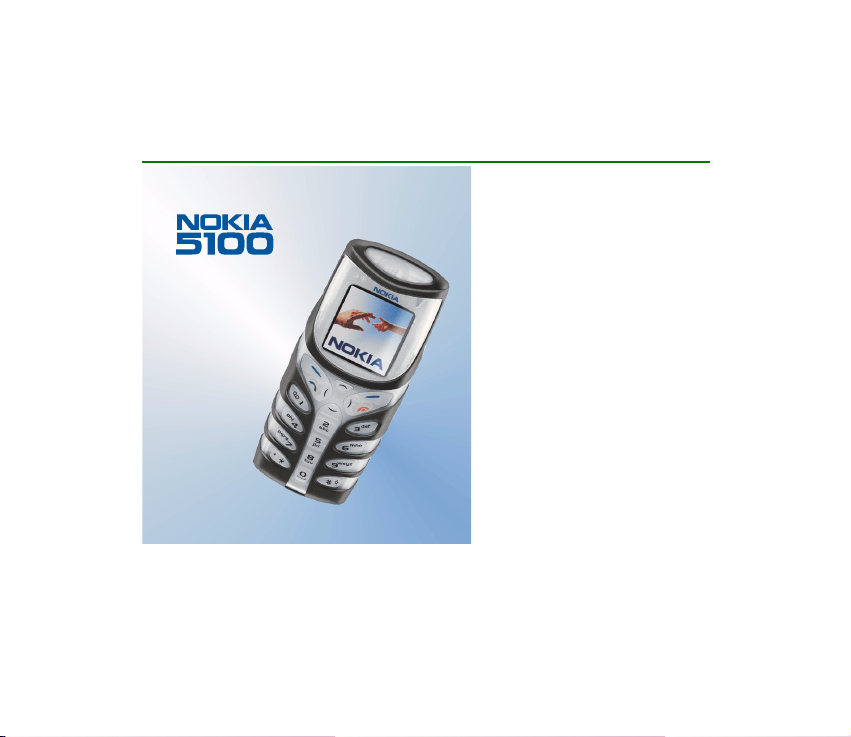
Korisnièki priruènik
2. izdanje HR
9355127
Page 2
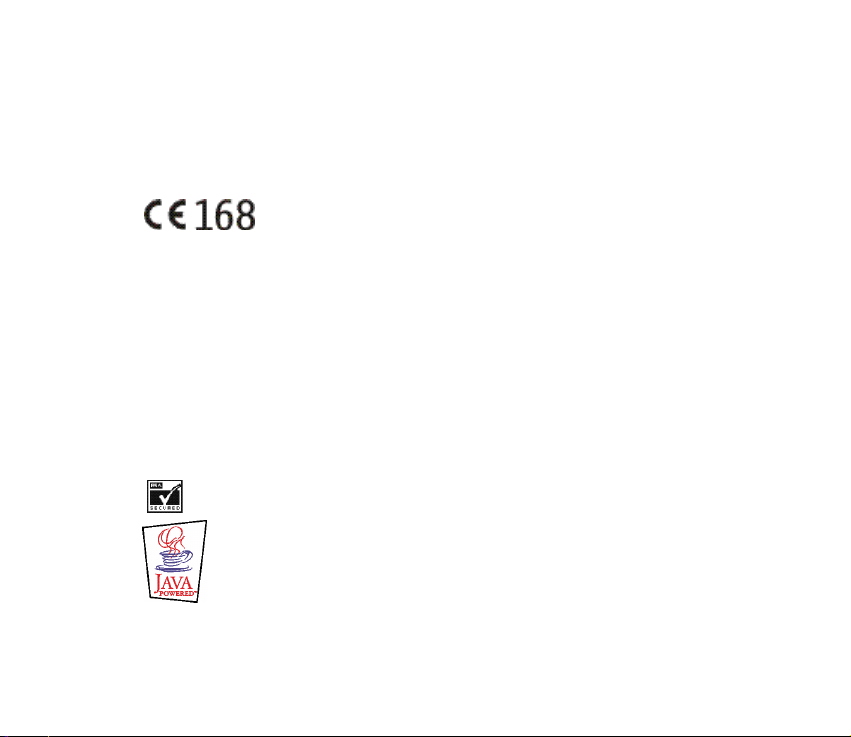
IZJAVA O USKLAÐENOSTI
Mi, NOKIA CORPORATION izjavljujemo pod iskljuèivo vlastitom odgovorno¹æu da je proizvod
NPM-6 usklaðen s odredbama direktive Vijeæa:1999/5/EC. Izjavu o usklaðenosti mo¾ete naæi
na Internetu, na adresi
http://www.nokia.com/phones/declaration_of_conformity/.
Copyright © 2002-2003 Nokia. Sva prava pridr¾ana.
Reproduciranje, prijenos, distribucija ili pohrana sadr¾aja ovog dokumenta ili nekog njegovog dijela, u bilo
kojem obliku, nije dozvoljeno bez prethodnog pismenog odobrenja dru¹tva Nokia.
Nokia, Nokia Connecting People i Pop-Port su za¹titni znaci ili registrirani za¹titni znaci Nokia
Corporation. Ostali nazivi proizvoda i tvrtke ovdje navedene mogu biti za¹titni znaci ili trgovaèki nazivi
njihovih vlasnika.
Nokia tune je zvuèni znak Nokia Corporation.
US Patent No 5818437 and other pending patents. T9 text input software Copyright (C) 1997-2003. Tegic
Communications, Inc. All rights reserved.
Includes RSA BSAFE cryptographic or security protocol software from RSA Security.
Java is a trademark of Sun Microsystems, Inc.
Page 3
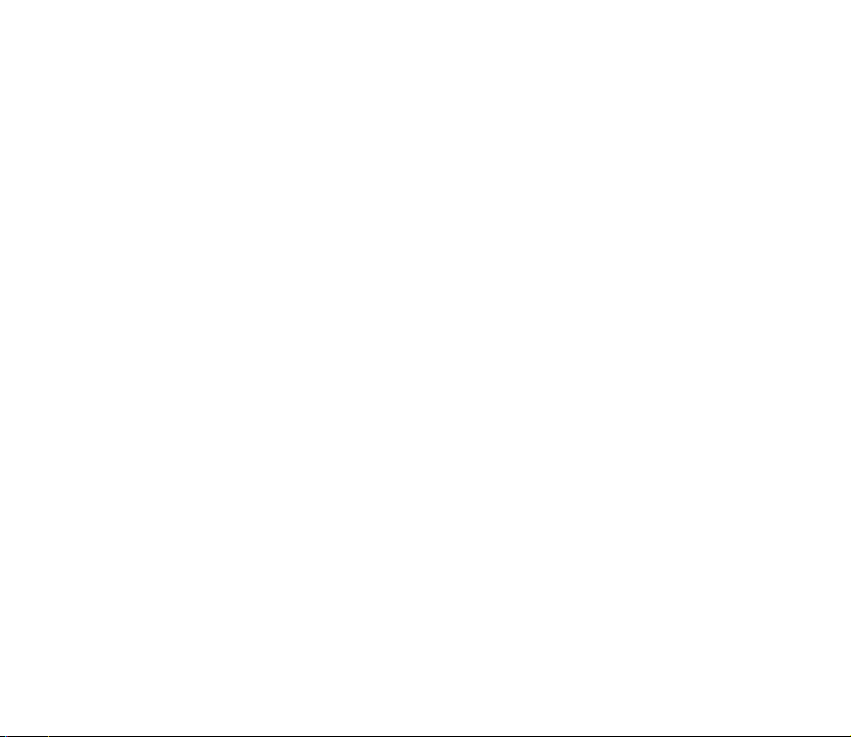
Nokia primjenjuje strategiju neprekidnog razvoja. Nokia zadr¾ava pravo izmjene i pobolj¹anja bilo kojeg
proizvoda opisanog u ovom dokumentu bez prethodne najave.
Nokia neæe, ni pod kojim okolnostima, biti odgovorna za bilo kakav gubitak podataka ili prihoda, niti za
bilo kakavu posebnu, sluèajnu, posljediènu ili neizravnu ¹tetu, bez obzira na to kako je prouzroèena.
Sadr¾aj ovog dokumenta daju se u stanju "kako jest". Osim u sluèajevima propisanim odgovarajuæim
zakonom ne daju se nikakva jamstva, izrièita ili podrazumjevana, ukljuèujuæi, ali ne ogranièavajuæi se na
podrazumjevana jamstva u pogledu prikladnosti za prodaju i prikladnosti za odreðenu namjenu, a koja bi
se odnosila na toènost, pouzdanost ili sadr¾aj ovog dokumenta. Nokia pridr¾ava pravo izmjena ovog
dokumenta ili na njegovo povlaèenje u bilo koje doba, bez prethodne najave.
Dostupnost odreðenih proizvoda mo¾e se razlikovati od regije do regije. Molimo provjerite to kod Vama
najbli¾eg prodavaèa Nokia-e. Baterije odla¾ite na za to predviðena mjesta.
9355127 / 2. izdanje HR
Page 4
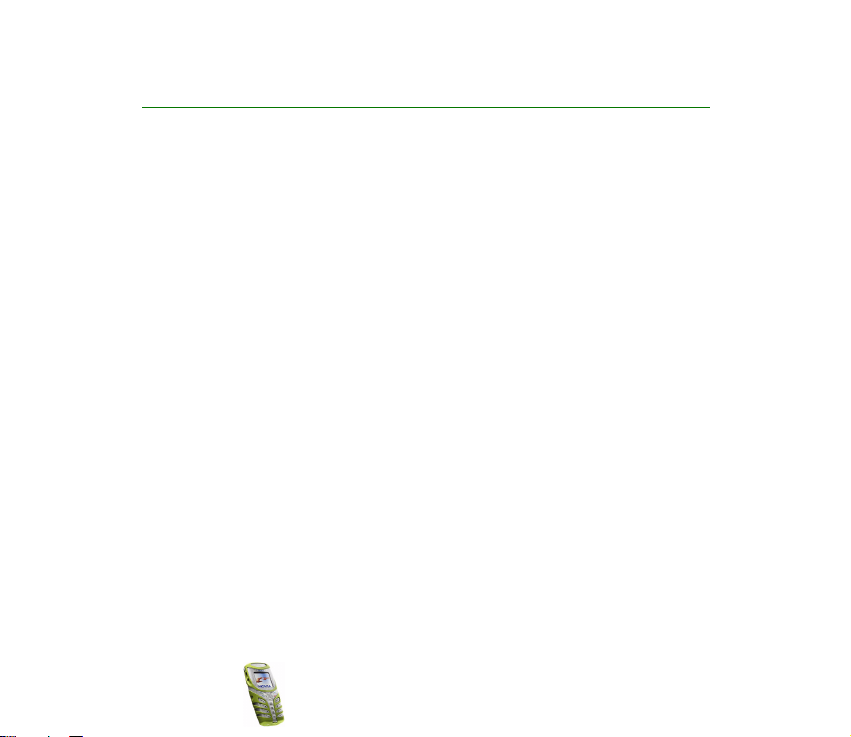
Sadr¾aj
ZA VA©U SIGURNOST....................................................................................... 11
Opæi podaci........................................................................................................ 14
Naljepnice prilo¾ene uz telefon............................................................................................................ 14
Pristupni kodovi ........................................................................................................................................ 14
Zajednièka memorija ............................................................................................................................... 15
O naèinu oznaèavanja u priruèniku..................................................................................................... 16
1. Opis telefona ................................................................................................. 17
Pobolj¹ana trajnost .................................................................................................................................. 17
Uporaba telefona kad u okolini ima vode i vlage............................................................................ 18
Tipke ............................................................................................................................................................. 19
Prikljuèci...................................................................................................................................................... 20
Stanje èekanja ........................................................................................................................................... 21
Bljeskalica................................................................................................................................................ 21
Oznake u stanju èekanja ..................................................................................................................... 22
2. Prvi koraci...................................................................................................... 24
Umetanje SIM kartice i baterije ........................................................................................................... 24
Promjena kuæi¹ta ...................................................................................................................................... 26
Punjenje baterije....................................................................................................................................... 27
Ukljuèivanje i iskljuèivanje telefona.................................................................................................... 27
Uzica za no¹enje i prièvr¹æivanje ......................................................................................................... 28
Blokiranje tipkovnice (za¹tita tipkovnice) ......................................................................................... 29
3. Funkcije poziva.............................................................................................. 30
Upuæivanje poziva .................................................................................................................................... 30
Copyright
©
2003 Nokia. All rights reserved.
4
Page 5
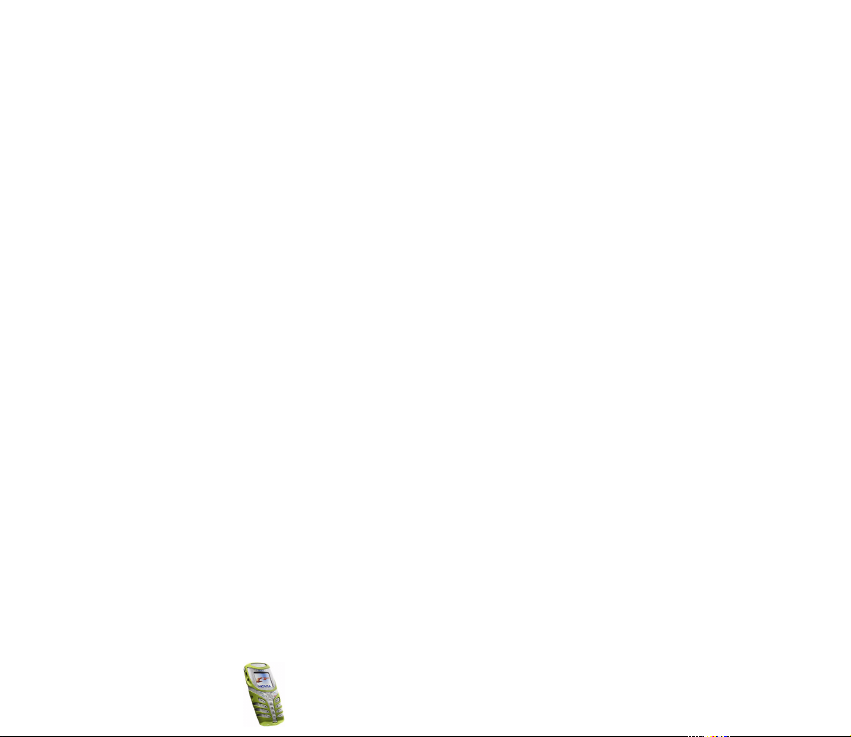
Uspostavljanje konferencijske veze.................................................................................................. 31
Javljanje na poziv i odbijanje poziva................................................................................................... 32
Poziv na èekanju.................................................................................................................................... 32
Moguænosti tijekom poziva ................................................................................................................... 33
Zvuènik..................................................................................................................................................... 33
4. Telefonski imenik (Imena)............................................................................ 35
Izbor postava telefonskog imenika...................................................................................................... 35
Spremanje imena i telefonskih brojeva (Dodaj ime)....................................................................... 36
Spremanje vi¹e brojeva i tekstualnih bilje¹ki uz
jedno ime................................................................................................................................................. 36
Tra¾enje imena u telefonskom imeniku ............................................................................................. 37
Izmjena imena, broja ili tekstualne bilje¹ke...................................................................................... 38
Brisanje imena i brojeva ......................................................................................................................... 38
Kopiranje telefonskih imenika .............................................................................................................. 38
Slanje i primanje posjetnice .................................................................................................................. 39
Brzo biranje................................................................................................................................................ 40
Info brojevi i brojevi usluga................................................................................................................... 40
Moji brojevi ................................................................................................................................................ 40
Grupe pozivatelja...................................................................................................................................... 41
5. Uporaba izbornika......................................................................................... 42
Pristup izbornièkim funkcijama............................................................................................................ 42
Prelistavanjem........................................................................................................................................ 42
Metodom brzog pristupa .................................................................................................................... 43
Popis izbornièkih funkcija ...................................................................................................................... 44
6. Izbornièke funkcije........................................................................................ 51
Poruke (izbornik 1) ................................................................................................................................... 51
Tekst poruke............................................................................................................................................ 52
Copyright ©
2003 Nokia. All rights reserved.
5
Page 6
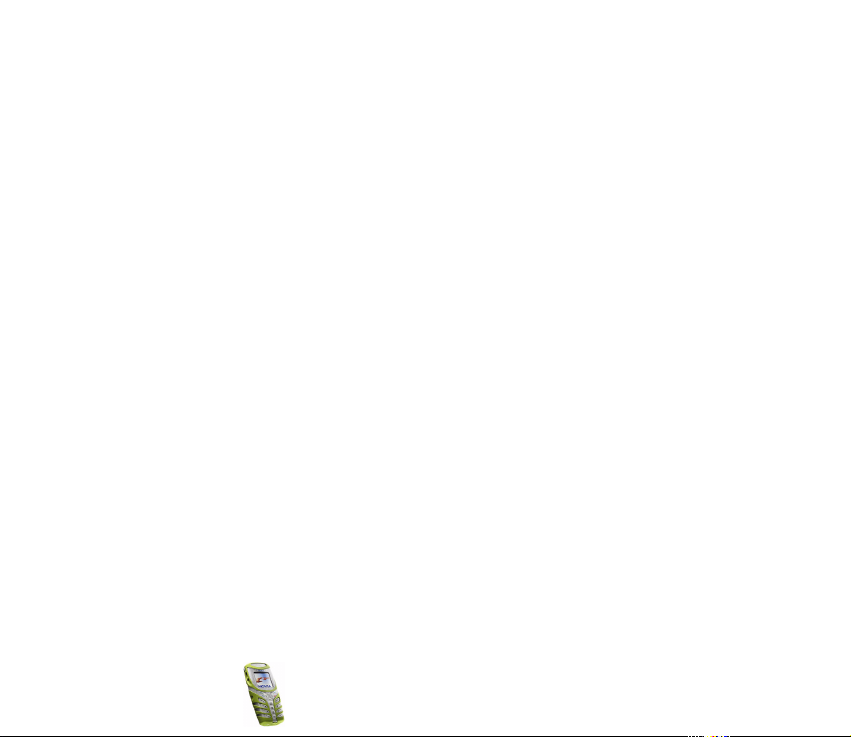
Uporaba uobièajenog naèina unosa teksta................................................................................ 52
Ukljuèivanje/iskljuèivanje predvidljivog naèina unosa teksta............................................... 52
Uporaba predvidljivog naèina unosa teksta............................................................................... 53
Unos slo¾enih rijeèi........................................................................................................................... 53
Pisanje i slanje poruka...................................................................................................................... 54
Moguænosti pri slanju poruka ........................................................................................................ 54
Pisanje i slanje e-po¹te .................................................................................................................... 54
Èitanje i odgovaranje na poruku ili e-po¹tu .............................................................................. 55
Ulazne i izlazne mape ...................................................................................................................... 57
Predlo¹ci............................................................................................................................................... 57
Mapa Arhiv i moje mape ................................................................................................................. 58
Multimedijske poruke .......................................................................................................................... 58
Pisanje i slanje multimedijskih poruka ........................................................................................ 59
Èitanje i odgovaranje na multimedijske poruke ....................................................................... 61
Mapa za ulazne, izlazne, spremljene i poslane poruke........................................................... 61
Brisanje poruka...................................................................................................................................... 62
Chat........................................................................................................................................................... 62
Glasovne poruke .................................................................................................................................... 63
Info poruke.............................................................................................................................................. 64
Postavi poruka........................................................................................................................................ 64
Postavi za tekstne poruke i e-po¹tu............................................................................................. 64
Postavi prijepisa................................................................................................................................. 65
Postavi za multimedijske poruke................................................................................................... 66
Postav velièine slova......................................................................................................................... 67
Naredbe za usluge ................................................................................................................................ 67
Popis poziva (izbornik 2) ....................................................................................................................... 68
Popisi zadnjih poziva............................................................................................................................ 68
Brojaèi impulsa i mjeraèi trajanja poziva....................................................................................... 69
Profili (izbornik 3) .................................................................................................................................... 70
Copyright
©
2003 Nokia. All rights reserved.
6
Page 7
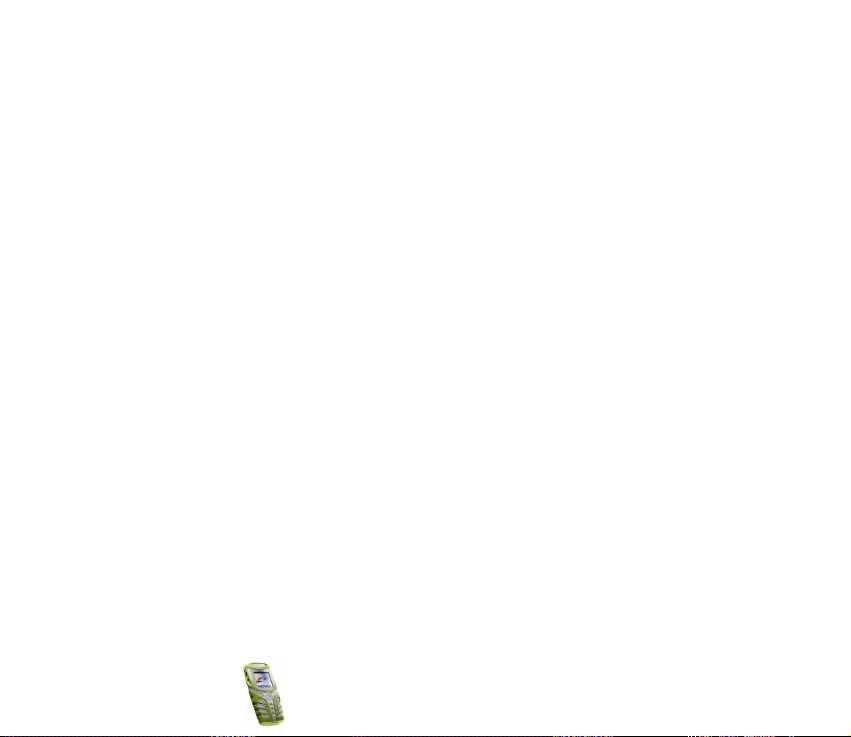
Postavi (izbornik 4) .................................................................................................................................. 71
Postavi vremena i datuma.................................................................................................................. 71
Sat.......................................................................................................................................................... 71
Datum ................................................................................................................................................... 71
Automatska obnova datuma i vremena...................................................................................... 72
Postavi poziva ........................................................................................................................................ 72
Auto upravljanje glasnoæom........................................................................................................... 72
Preusmjeravanje poziva ................................................................................................................... 73
Odgovaranje svakom tipkom.......................................................................................................... 74
Automatsko ponovno biranje......................................................................................................... 74
Brzo biranje ......................................................................................................................................... 74
Poziv na èekanju ................................................................................................................................ 74
Sa¾etak nakon poziva....................................................................................................................... 75
Slanje mog identiteta....................................................................................................................... 75
Linija za odlazne pozive................................................................................................................... 75
Postavi telefona..................................................................................................................................... 75
Jezik....................................................................................................................................................... 76
Auto za¹tita tipkovnice.................................................................................................................... 76
Prikaz informacija o æeliji................................................................................................................ 76
Pozdravna poruka.............................................................................................................................. 77
Izbor mre¾e.......................................................................................................................................... 77
Potvrda akcija SIM usluga............................................................................................................... 77
Ukljuèivanje teksta pomoæi............................................................................................................. 77
Poèetni ton .......................................................................................................................................... 77
Postavi zaslona ...................................................................................................................................... 78
Pozadina............................................................................................................................................... 78
Sheme boja.......................................................................................................................................... 78
Logo operatora ................................................................................................................................... 79
Copyright ©
2003 Nokia. All rights reserved.
7
Page 8
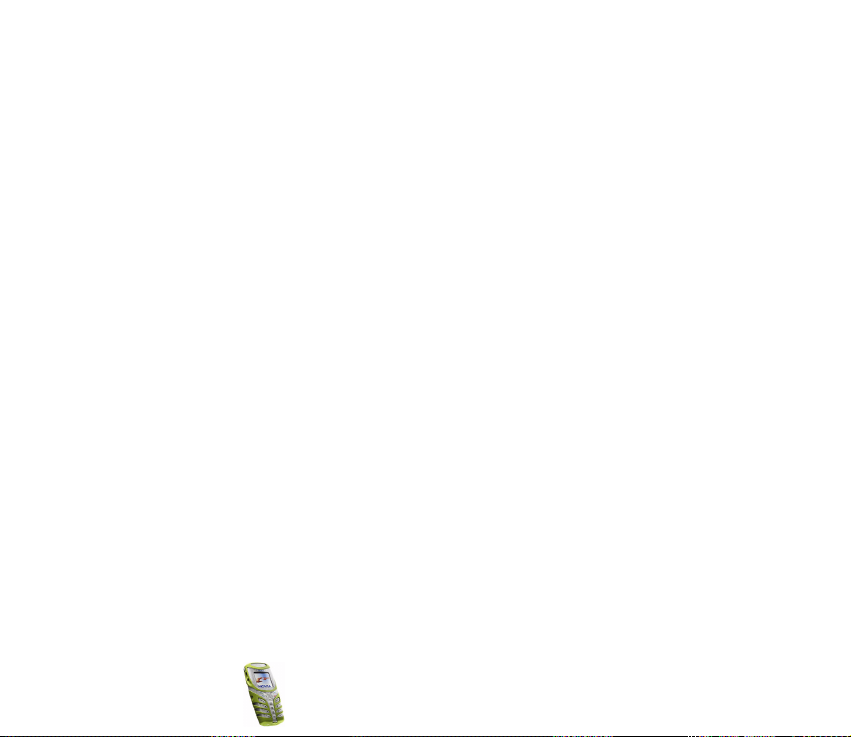
Èuvar zaslona...................................................................................................................................... 79
Svjetlina zaslona................................................................................................................................ 79
Postavi tona............................................................................................................................................ 80
Postavi pribora....................................................................................................................................... 81
Sigurnosni postavi ................................................................................................................................ 82
Vraæanje tvornièkih postava............................................................................................................... 83
Sat za alarm (izbornik 5) ........................................................................................................................ 83
Radio (izbornik 6) ..................................................................................................................................... 84
Tra¾enje radio stanice.......................................................................................................................... 85
Uporaba radija ....................................................................................................................................... 85
Galerija (izbornik 7) ................................................................................................................................. 87
Organizator (izbornik 8).......................................................................................................................... 88
Kalendar................................................................................................................................................... 88
Upis bilje¹ke u kalendar................................................................................................................... 89
Kada se telefon oglasi kako bi vas podsjetio na bilje¹ku ....................................................... 90
Lista zadaæa ............................................................................................................................................ 90
Igre (izbornik 9)......................................................................................................................................... 91
Pokretanje igre....................................................................................................................................... 91
Usluge igre .............................................................................................................................................. 92
Stanje memorije za igre ...................................................................................................................... 93
Postavi igara........................................................................................................................................... 93
Programi (izbornik 10) ............................................................................................................................ 93
Pokretanje aplikacija............................................................................................................................ 93
Ostale opcije dostupne za aplikacije ili skupove aplikacija ................................................... 94
Preuzimanje aplikacija......................................................................................................................... 95
Stanje memorije za aplikacije............................................................................................................ 96
Dodaci (izbornik 11)................................................................................................................................. 96
Kalkulator................................................................................................................................................ 96
Pretvorba valuta................................................................................................................................. 97
Copyright
©
2003 Nokia. All rights reserved.
8
Page 9
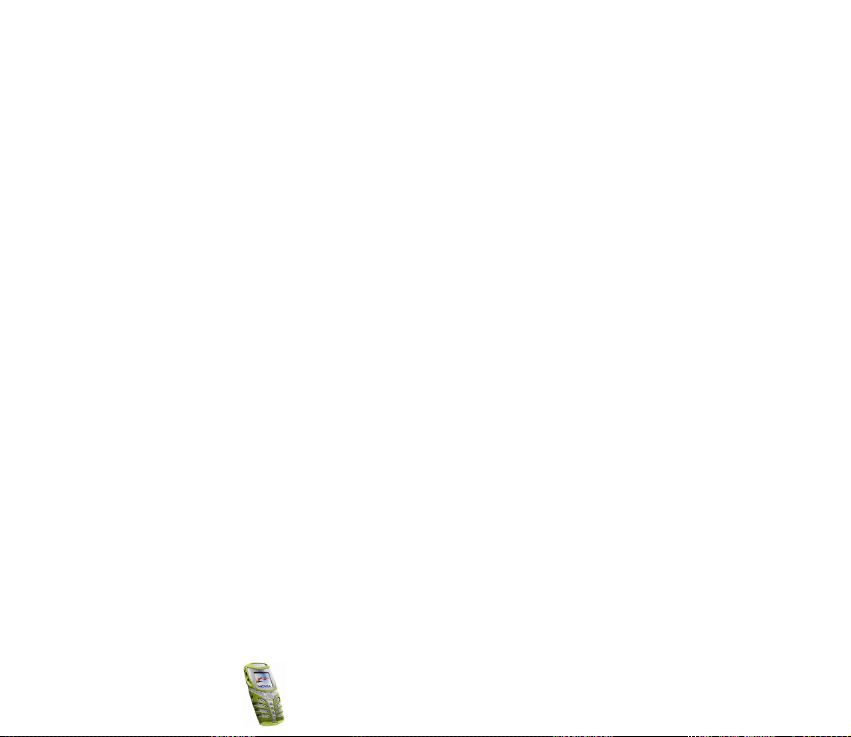
Brojilo vremena...................................................................................................................................... 97
Uobièajeno mjerenje vremena ....................................................................................................... 97
Dodavanje novog intervalnog mjeraèa........................................................................................ 98
Pokretanje intervalnog mjeraèa .................................................................................................... 98
©toperica.................................................................................................................................................. 99
Mjerenje apsolutnih meðuvremena.............................................................................................. 99
Mjerenje relativnih meðuvremena............................................................................................. 100
Prikaz vremena................................................................................................................................ 100
Brisanje vremena ............................................................................................................................ 100
Brojilo kalorija..................................................................................................................................... 100
Spremanje osobnih podataka...................................................................................................... 101
Odabir aktivnosti............................................................................................................................. 101
Izmjena i brisanje aktivnosti ....................................................................................................... 101
Termometar.......................................................................................................................................... 102
Mjeraè buke......................................................................................................................................... 102
Spojivost (izbornik 12) ......................................................................................................................... 103
Infracrveno........................................................................................................................................... 103
GPRS ...................................................................................................................................................... 104
GPRS veza......................................................................................................................................... 104
Postavi GPRS modema .................................................................................................................. 105
WAP usluge (izbornik 13) ................................................................................................................... 106
Osnovni koraci za pristup i uporabu WAP usluga..................................................................... 106
Pode¹avanje telefona za kori¹tenje WAP usluge ...................................................................... 106
Spremanje postava usluge dobivenih u obliku tekstne poruke ......................................... 107
Ruèno utipkavanje postava usluge............................................................................................ 107
Postavi kada je odabrani nositelj podataka GSM podaci.................................................... 109
Postavi kada je odabrani nositelj podataka GPRS................................................................. 109
Spajanje na WAP uslugu.................................................................................................................. 110
Pregledavanje stranica WAP usluge ............................................................................................. 111
Copyright ©
2003 Nokia. All rights reserved.
9
Page 10
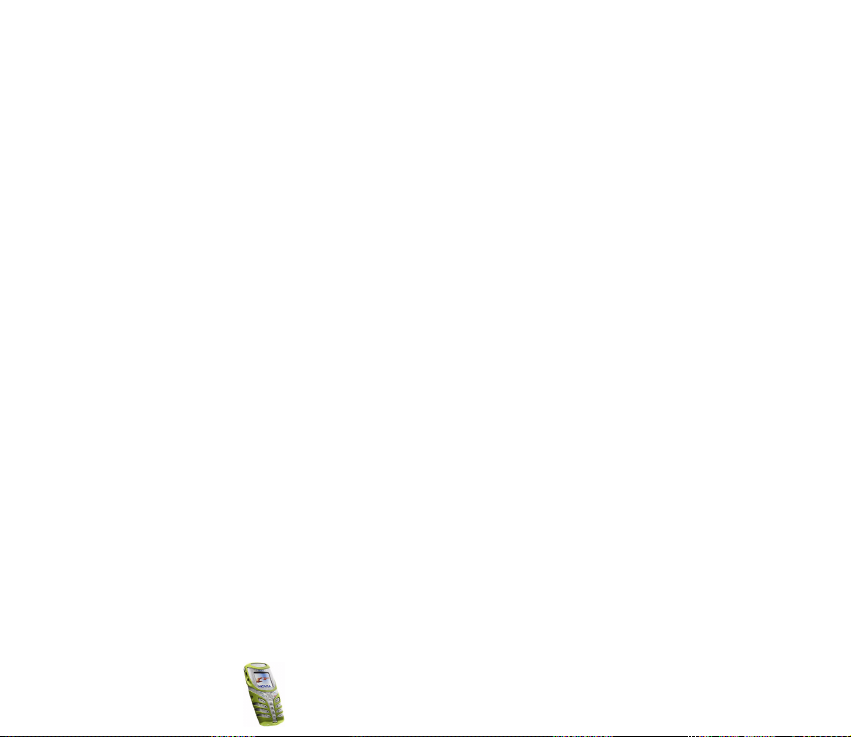
Uporaba tipki telefona tijekom pregledavanja....................................................................... 111
Opcije tijekom pregledavanja...................................................................................................... 112
Izravno pozivanje............................................................................................................................ 113
Prekid WAP veze................................................................................................................................. 113
Postavi usluga WAP preglednika ................................................................................................... 113
Postavi oznake .................................................................................................................................... 114
Oznake................................................................................................................................................... 114
Primanje oznake.............................................................................................................................. 115
Spremnik usluga................................................................................................................................. 115
Pode¹avanje telefona za primanje poruka usluga................................................................. 116
Priruèna memorija ............................................................................................................................. 116
Potvrde ovlasti .................................................................................................................................... 117
Pregled popisa potvrda ovlasti.................................................................................................... 117
Oznaka sigurnosti........................................................................................................................... 117
SIM usluge (izbornik 14) .................................................................................................................... 118
7. O baterijama................................................................................................ 119
Punjenje i pra¾njenje ............................................................................................................................ 119
ÈUVANJE I ODR®AVANJE .............................................................................. 121
VA®NA UPOZORENJA..................................................................................... 123
Copyright
©
2003 Nokia. All rights reserved.
10
Page 11
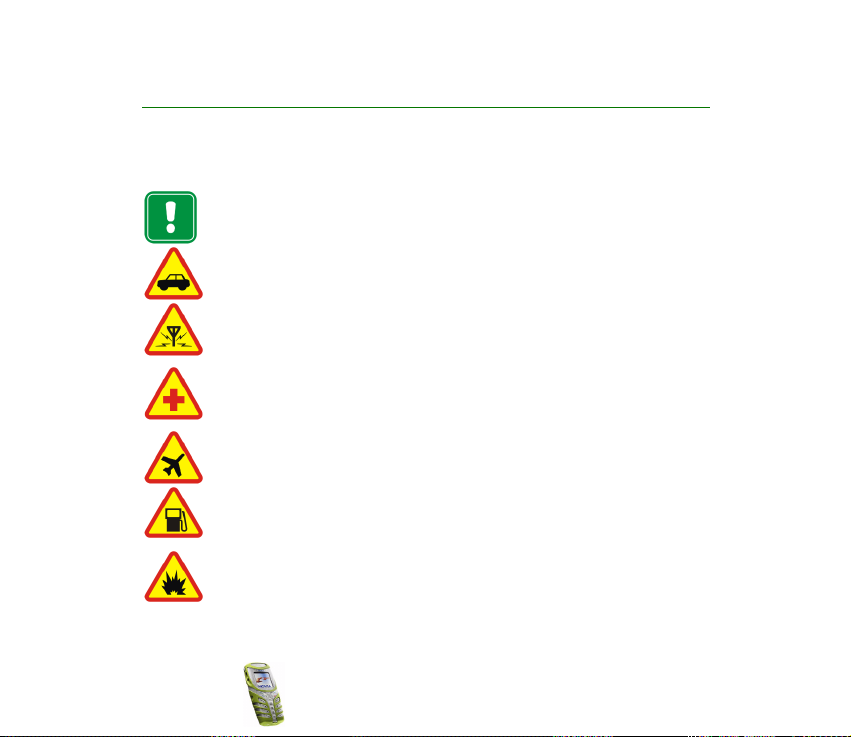
ZA VA©U SIGURNOST
Proèitajte ove kratke upute. Njihovo kr¹enje mo¾e biti opasno pa èak i protuzakonito. Vi¹e
pojedinosti naæi æete u ovom priruèniku.
Ne ukljuèujte telefon tamo gdje je uporaba be¾iènih telefona zabranjena ni onda
kada mo¾e prouzroèiti smetnje ili opasnost.
SIGURNOST U PROMETU PRIJE SVEGA
Ne koristite ruèni telefon dok vozite.
SMETNJE
Svi be¾ièni telefoni podlo¾ni su utjecaju smetnji koje mogu umanjiti njihove
radne karakteristike.
ISKLJUÈ ITE TEL EFON U BOL NICI
Pridr¾avajte se svih propisa i uputa. Iskljuèite telefon u blizini medicinskih
ureðaja.
ISKLJUÈ ITE TEL EFON U ZRA KOPLOV U
Be¾ièni telefoni mogu u zrakoplovu prouzroèiti radio smetnje.
ISKLJUÈITE TELEFON NA BENZINSKOJ CRPKI
Ne koristite telefon na benzinskoj crpki. Ne koristite ga ni u blizini zapaljivih
tvari i kemikalija.
ISKLJUÈITE TELEFON NA PODRUÈJU MINIRANJA
Ne koristite telefon na podruèju gdje se provodi miniranje. Pazite na ogranièenja
i dr¾ite se svih danih uputa i va¾eæih propisa.
Copyright ©
2003 Nokia. All rights reserved.
11
Page 12
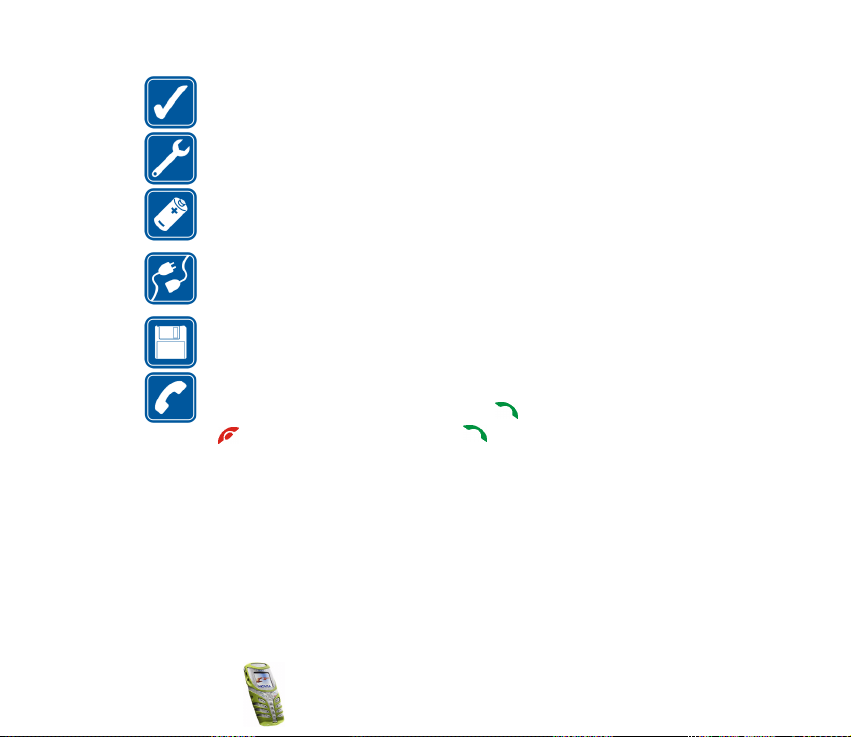
KORISTITE PA®LJIVO
Koristite ga samo u uobièajenom polo¾aju. Bez potrebe ne dirajte antenu.
OVLA©TENI SERVIS
Ugradnju i popravak telefonske opreme smije obaviti samo ovla¹tena osoba.
DODATNI PRIBOR I BATERIJE
Koristite samo odobren dodatni pribor i baterije. Ne povezujte meðusobno
neuskladive proizvode.
POVEZIVANJE S DRUGIM UREÐAJIMA
Pri povezivanju s bilo kojim drugim ureðajem, u priruèniku dotiènog ureðaja
prouèite sve va¾ne upute. Ne povezujte meðusobno neuskladive proizvode.
PRIÈUVNE KOPIJE
Ne zaboravite napraviti prièuvne kopije svih va¾nih podataka.
UPUÆIVANJE POZIVA
Provjerite je li telefon ukljuèen i prikljuèen na mre¾u. Unesite broj telefona
zajedno s pozivnim brojem, a zatim pritisnite . Za zavr¹etak poziva pritisnite
. Za odgovaranje na poziv pritisnite .
■ Usluge mre¾e
Be¾ièni telefon opisan u ovom priruèniku odobren je za uporabu u mre¾ama EGSM 900, GSM
1800 i GSM 1900.
Moguænost rada na tri frekvencije ovisi o samoj mre¾i. Kod svog davatelja usluga raspitajte
se mo¾ete li se pretplatiti i koristiti takvu moguænost.
Brojne pogodnosti opisane u priruèniku nazivaju se usluge mre¾e. Radi se o posebnim
uslugama koje dogovarate s davateljima usluga be¾iène mre¾e. Prije poèetka kori¹tenja
Copyright
©
2003 Nokia. All rights reserved.
12
Page 13
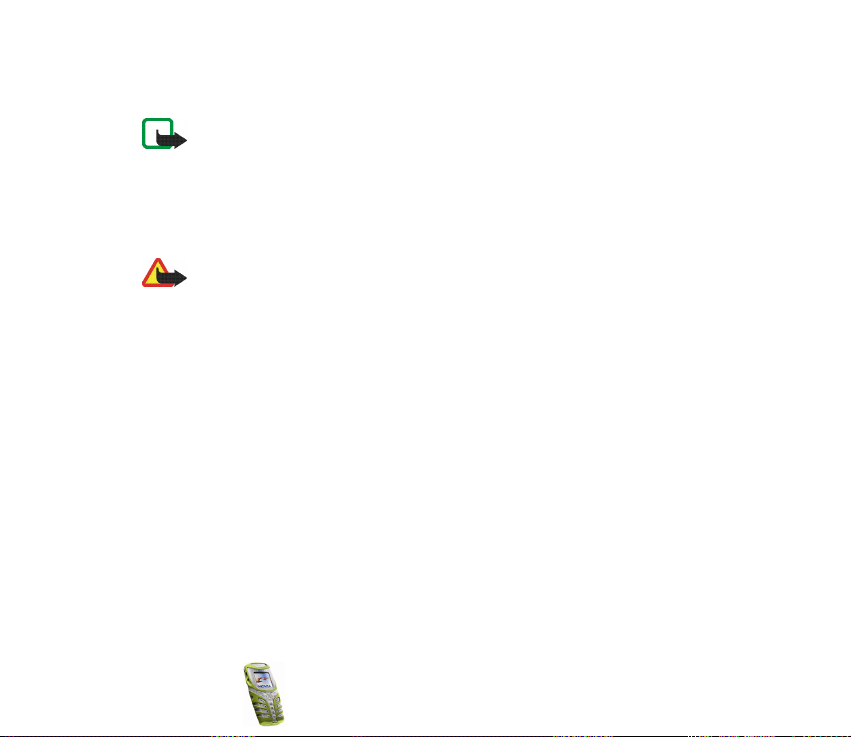
takvih usluga morate se na njih pretplatiti kod svog davatelja usluga i od njega zatra¾iti
upute o njihovu kori¹tenju.
Opaska: U nekim se mre¾ama mo¾e dogoditi da ne omoguæuju rad sa svim
znakovima odnosno uslugama specifiènim za pojedini jezik.
■ O dodatnom priboru
Prije kori¹tenja punjaèa s ovim ureðajem, provjerite broj modela punjaèa. Ovaj ureðaj kao
izvor napajanja koristi punjaèe ACP-7, ACP-8, ACP-12, LCH-9 i LCH-12.
Upozorenje: Koristite samo one baterije, punjaèe i dodatni pribor koji su za ovaj
model telefona odobreni od proizvoðaèa telefona. Kori¹tenjem drugih modela
mo¾ete izgubiti atest odnosno jamstvo za telefon, a osim toga to mo¾e biti i
opasno.
Za moguænost nabavke odobrenog dodatnog pribora, obratite se ovla¹tenom
prodavaèu.
Pri iskljuèivanju ureðaja iz izvora napajanja, primite i povucite utikaè, a ne kabel.
Copyright ©
2003 Nokia. All rights reserved.
13
Page 14
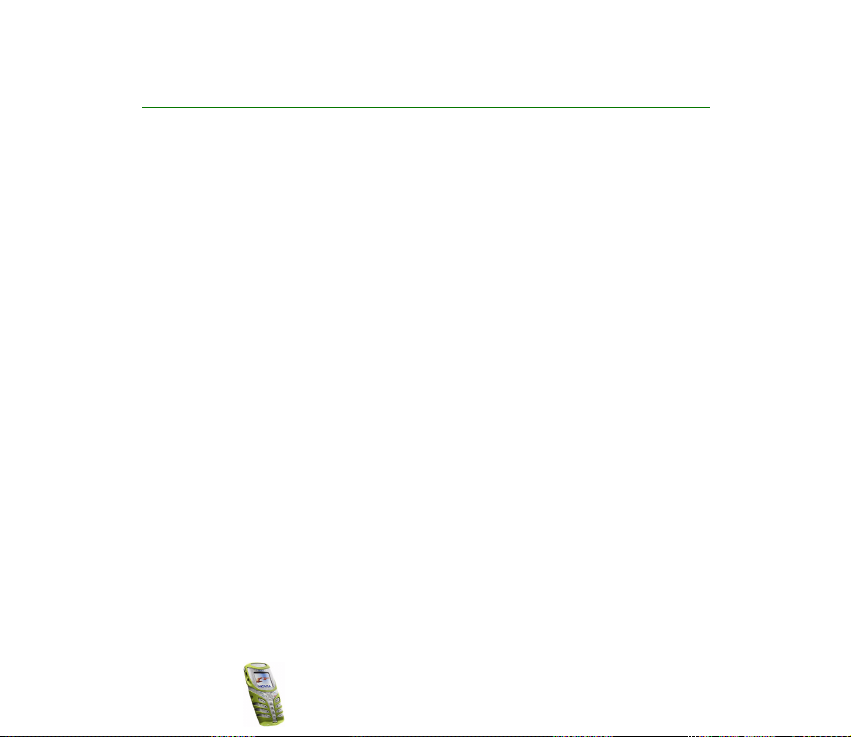
Opæi podaci
■ Pristupni kodovi
Specifiène postave mo¾ete naæi u odjeljku Sigurnosni postavi na stranici 82.
• Sigurnosni kod (5 do 10 znamenaka): Sigurnosni kod ¹titi va¹ telefon od
neovla¹tene uporabe, a dobivate ga zajedno s telefonom. Tvornièki upisan kod
je 12345. Promijenite ga, a novi kod èuvajte na tajnom i sigurnom mjestu,
odvojeno od telefona.
• PIN kod i PIN 2 kod (4 do 8 znamenaka): PIN (engl. Personal Identification
Number) kod ¹titi va¹u SIM karticu od neovla¹tene uporabe. PIN kod obièno
dobivate zajedno sa SIM karticom.
PIN2 kod ponekad se dobiva sa SIM karticom, a potreban je za pristup
pojedinim funkcijama kao ¹to je, na primjer, brojanje obraèunskih impulsa.
Utipkate li tri puta uzastopce pogre¹an PIN kod, na zaslonu se mo¾e pojaviti
obavijest
kod zatra¾ite od svog davatelja usluga.
PIN kod blokiran
te æe od vas biti zatra¾eno da utipkate PUK kod. PUK
Copyright
©
2003 Nokia. All rights reserved.
14
Page 15
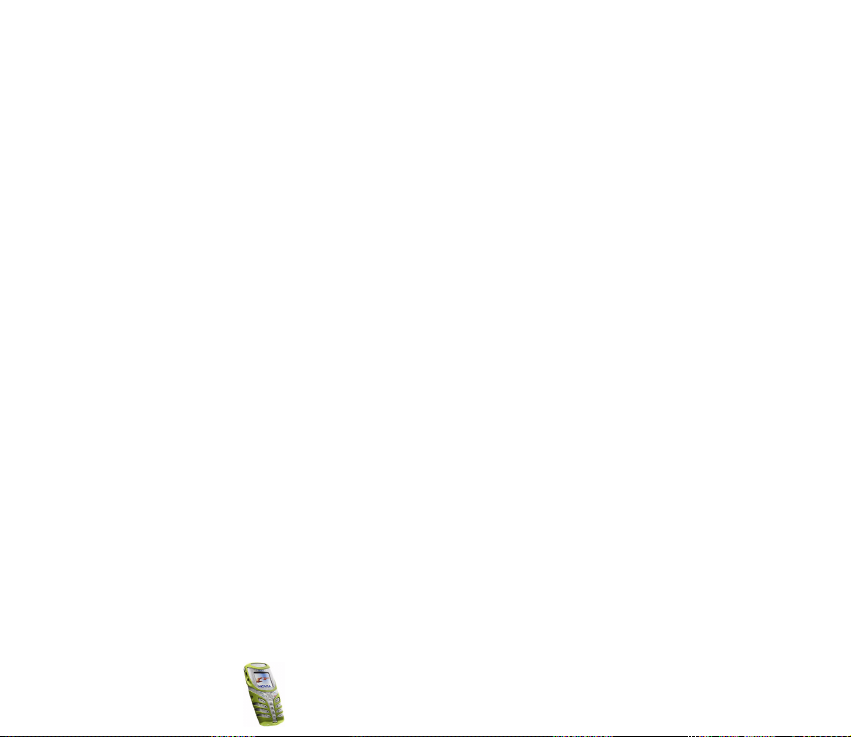
• PUK i PUK2 kodovi (8 znamenaka): PUK (engl. Personal Unblocking Key) kod
se koristi za izmjenu blokiranog PIN koda. PUK2 kod je potreban za izmjenu
blokiranog PIN2 koda.
U sluèaju da kodove ne dobijete sa SIM karticom, obratite se svom davatelju
usluga.
• Lozinka zabrane poziva (4 znamenke): Lozinka zabrane poziva potrebna je za
kori¹tenje funkcije Usluga zabrane poziva (vidi Sigurnosni postavi na stranici
82). Lozinku mo¾ete dobiti od svog davatelja usluga.
■ Zajednièka memorija
Sljedeæe znaèajke u ovom telefonu mogu koristiti zajednièku memoriju: telefonski
imenik, tekstne i multimedijske poruke, slike i tonovi zvona u galeriji, kalendar,
popis zadaæa te Java igre i programi. Upotreba bilo koje od ovih znaèajki mo¾e
smanjiti kolièinu memorije raspolo¾ive drugim znaèajkama koje koriste zajednièku
memoriju. Ovo posebno dolazi do izra¾aja pri intenzivnoj upotrebi bilo koje od
znaèajki (iako neke znaèajke mogu, uz onu kolièinu zajednièke memorije koju
dijele s drugim znaèajkama, imati i odreðenu kolièinu memorije koja im je posebno
dodijeljena). Na primjer, spremanje veæeg broja slika, java programa, itd. mo¾e
zauzeti svu zajednièku memoriju i va¹ telefon mo¾e prikazati poruku da je
memorija puna. U tom sluèaju, prije nastavka, izbri¹ite dio podataka ili zapisa koji
su spremljeni u zajednièkoj memoriji.
Copyright ©
2003 Nokia. All rights reserved.
15
Page 16
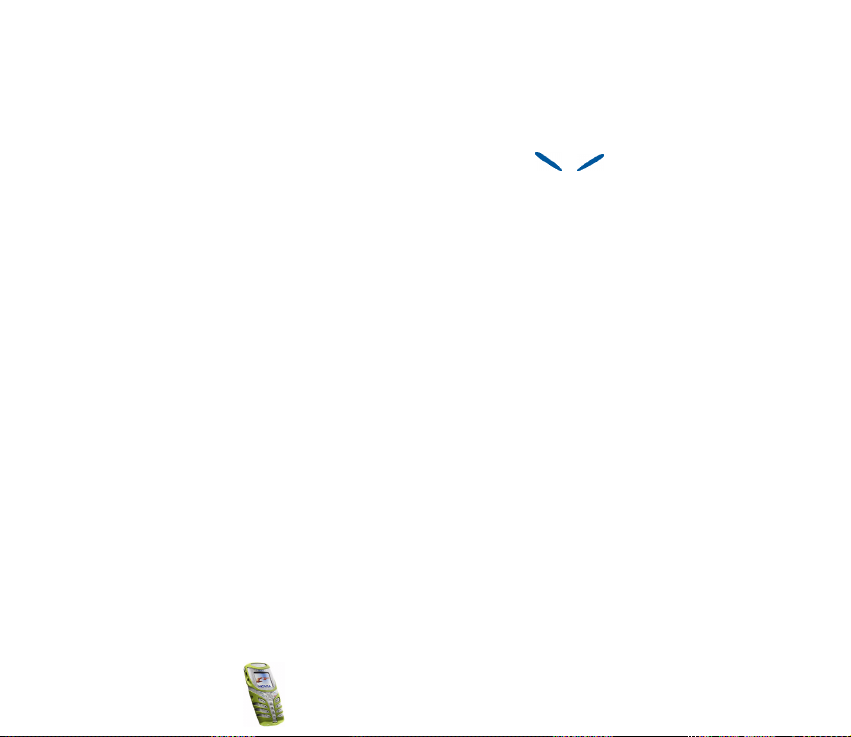
■ O naèinu oznaèavanja u priruèniku
Zaslonski tekstovi koji se prikazuju na zaslonu telefona otisnuti su kurzivom, kao
na primjer
Zaslonski tekstovi koji se odnose na vi¹enamjenske tipke i otisnuti su
podebljano, na primjer Meni.
Zovem
.
Copyright
©
2003 Nokia. All rights reserved.
16
Page 17
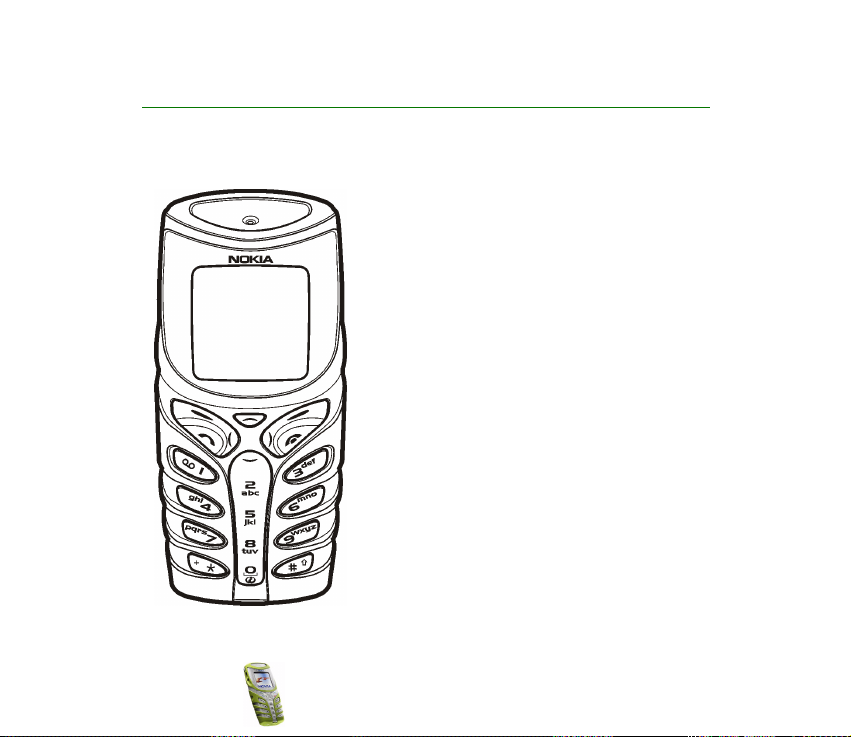
1. Opis telefona
■ Pobolj¹ana trajnost
Nokia 5100 dizajnirana je za aktivan stil ¾ivljenja.
Ovaj vam telefon pru¾a dugotrajnu kvalitetu i
pouzdanost. Pobolj¹ana mu je za¹tita od kapljica
vode, pra¹ine, i udaraca. Gumificirana povr¹ina
olak¹ava èvrsto i sigurno dr¾anje te pru¾a
udobnost.
Gornji i donji dio pokrova pru¾aju pobolj¹anu
za¹titu od kapljica vode i pra¹ine. Unutarnji
modul takoðer je otporan na kapljice vode i
pra¹inu kad su pokrovi i maska tipkovnice
prièvr¹æeni. Da bi se za¹titili unutarnji dijelovi,
postavljene su membrane i gumice.
Telefonu je pobolj¹ana trajnost da bi ga se
za¹titilo od nehotiènih udaraca. Donja kapica
pru¾a dodatnu za¹titu prikljuèaka od udaraca i
pra¹ine.
Nokia 5100 ima i nekoliko znaèajki koje vas prate
u va¹im aktivnostima, npr.:
Copyright ©
2003 Nokia. All rights reserved.
17
Page 18
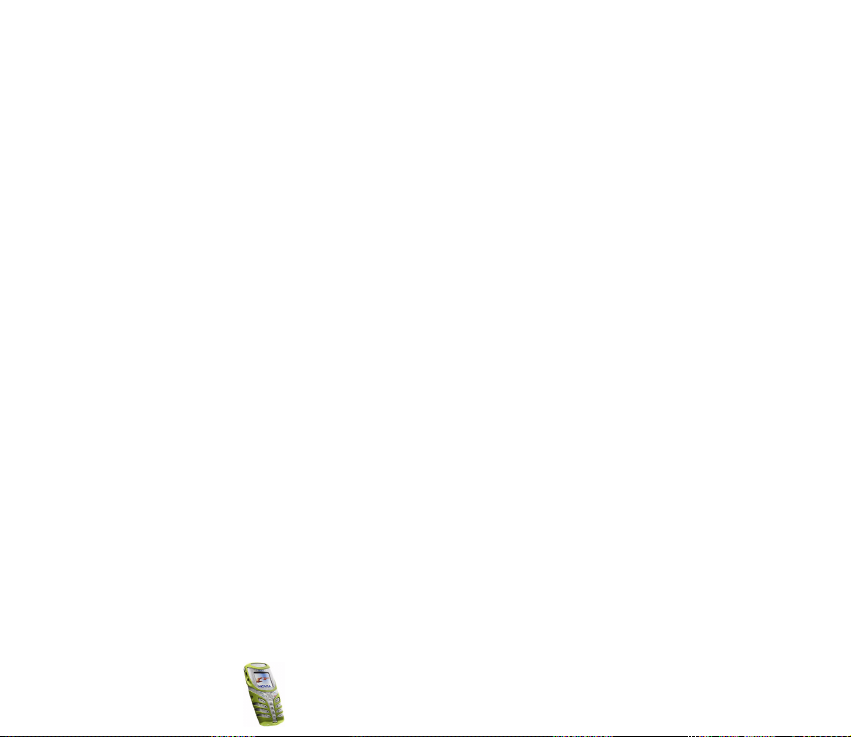
•Zvuènik (str. 33), Radio (str. 84), Bljeskalica (str. 21), Brojilo kalorija (str. 100),
Termometar (str. 102), Brojilo vremena (str. 97), ©toperica (str. 99),
Automatsko pode¹avanje glasnoæe (str. 72) i Mjeraè buke (str. 102).
• Igre i programe koje mo¾ete preuzimati putem Java™ tehnologije (str. 93),
Multimedijske poruke (str. 58), WAP usluge (str. 106) i Polifonijske (MIDI)
tonove (str. 58).
■ Uporaba telefona kad u okolini ima vode i vlage
• Va¹ telefon mo¾ete koristiti èak i kada je vla¾no ili kada ste vani, a pada ki¹a.
• Ne uranjajte telefon u vodu.
• Ako voda uðe unutar pokrova telefona, ostavite unutarnji modul i pokrove da
se osu¹e ili ih obri¹ite krpom koja se ne muca.
• Prije otvaranja pokrova baterije, obavezno provjerite je li telefon potpuno suh:
SIM kartica, baterija i unutarnji dijelovi nisu za¹tiæeni od vode.
• Obavezno provjerite je li pokrov baterije suh i èist te èvrsto zatvoren.
• Uvijek imajte na umu da dodatni pribor nema takvu trajnost niti vodootpornost
kao sam telefon.
• Nikad ne punite telefon kada su donji prikljuèci mokri ili vla¾ni.
• Telefon nemojte nikada koristiti s dodatnim priborom koji funkcionira na
elektrièkom principu.
• Donju kapicu uvijek èvrsto zatvorite nakon uporabe bilo kakvog dodatnog
pribora.
Copyright
©
2003 Nokia. All rights reserved.
18
Page 19
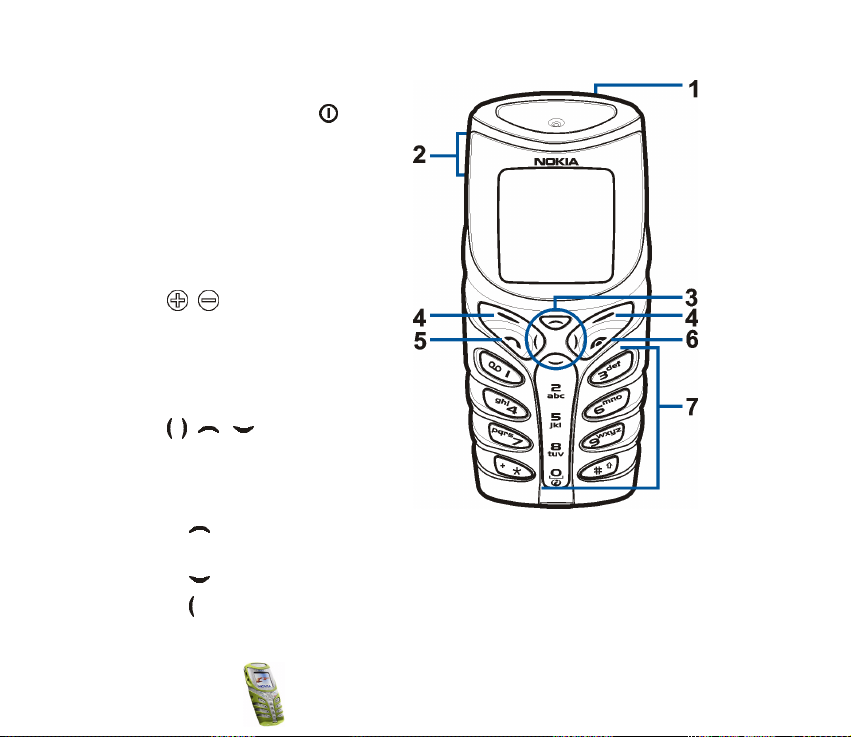
■ Tipke
1. Tipka za ukljuèivanje koristi
se za ukljuèivanje i iskljuèivanje
telefona.
Kada je tipkovnica blokirana,
kratak pritisak tipke za
ukljuèivanje nakratko æe
ukljuèiti osvjetljenje zaslona.
2. Tipke za ugaðanje glasnoæe
,
Tipke za ugaðanje glasnoæe u
slu¹alici, naglavnim slu¹alicama
i zvuèniku.
3. 4-smjerne tipke za pomicanje
, , i omoguæavaju
listanje imena, telefonskih
brojeva, izbornika i postava.
Ako u stanju èekanja pritisnete:
• aktivirate/deaktivirate
bljeskalicu.
• otvarate popis imena u telefonskom imeniku.
• otvarate prikaz za pisanje poruka.
Copyright ©
2003 Nokia. All rights reserved.
19
Page 20
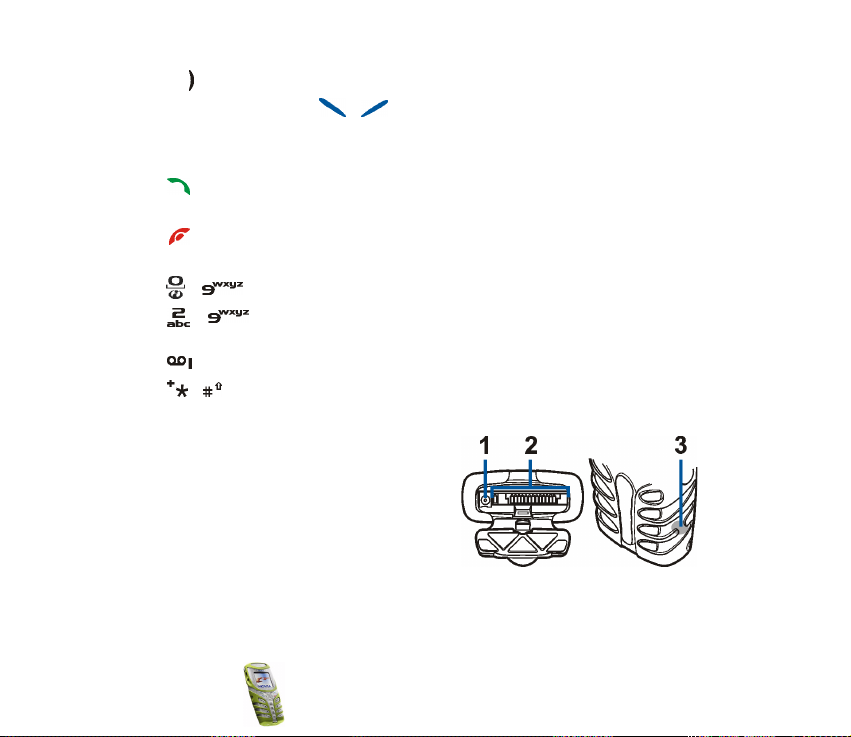
• otvarate prikaz kalendara.
4. Vi¹enamjenske tipke i
Obavljaju funkcije èiji se naziv pojavljuje na zaslonu iznad tipki, na primjer
Meni i Imena u stanju èekanja.
5. se koristi za biranje telefonskog broja i odgovaranje na poziv. U stanju
èekanja pokazuje popis zadnjih brojeva na koje ste uputili poziv.
6. se koristi za okonèanje poziva u tijeku. Koristi se i za izlaz iz bilo koje
funkcije.
7. - se koristi za unos brojeva i slova.
- se mo¾e koristiti za brzo biranje prethodno zadanih brojeva
telefona.
bira broj spremnika glasovnih poruka
i imaju razlièite namjene u pojedinim funkcijama.
■ Prikljuèci
1. Prikljuèak za punjaè
2. Pop-PortTM prikljuèak za naglavne
slu¹alice i, na primjer, podatkovni
kabel.
3. Infracrveni (IC) prikljuèak
Copyright
©
2003 Nokia. All rights reserved.
20
Page 21
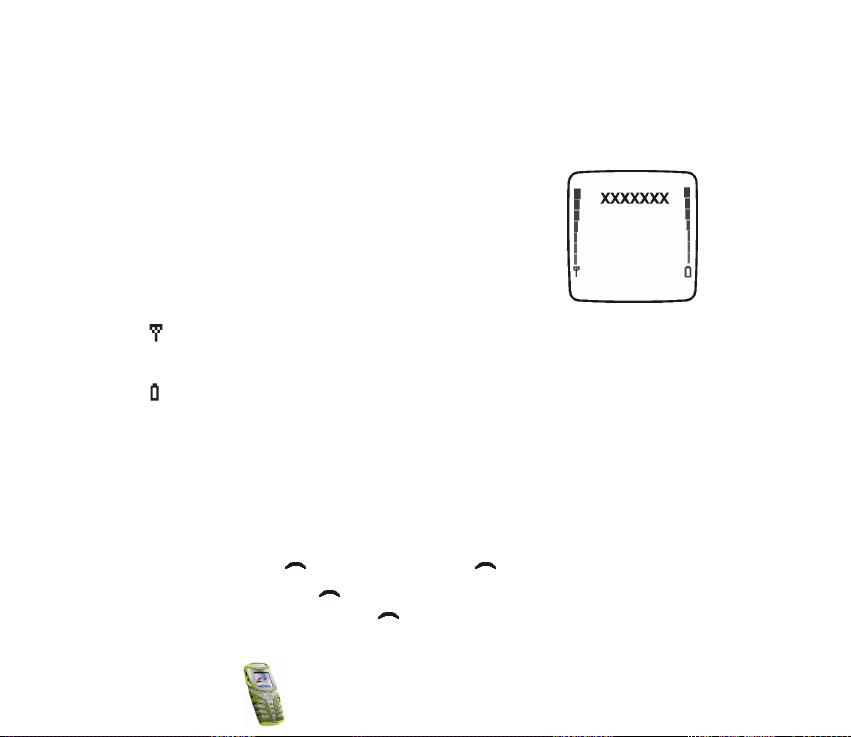
Donji prikljuèci za¹tiæeni su gumenom kapicom. Gumenu kapicu dr¾ite zatvorenu,
osim u sluèajevima kad je prikljuèen dodatni pribor. Gumenu kapicu nikada ne
koristite za no¹enje telefona.
■ Stanje èekanja
Ni¾e prikazane oznake pojavljuje su kada je telefon
spreman za uporabu, a korisnik jo¹ ni¹ta nije unio. Ovakav
se zaslon naziva stanjem èekanja telefona.
XXXX
Pokazuje koju mre¾u pokretne telefonije va¹
telefon trenutno koristi.
Pokazuje trenutnu jakost signala mre¾e na mjestu s kojeg razgovarate. ©to
je ¹tapiæ dulji, to je signal bolji.
Pokazuje stanje napunjenosti baterije. ©to je ¹tapiæ dulji, baterija je
punija.
Bljeskalica
Va¹ je telefon opremljen bljeskalicom. Mo¾ete je aktivirati u stanju èekanja kada
tipkovnica telefona nije blokirana.
Ukljuèivanje bljeskalice:
• pritisnite i dr¾ite . Za iskljuèivanje pustite .
• dvaput brzo pritisnite . Bljeskalica sada radi bez prekida. Za ponovno
iskljuèivanje jednom pritisnite .
Copyright ©
2003 Nokia. All rights reserved.
21
Page 22
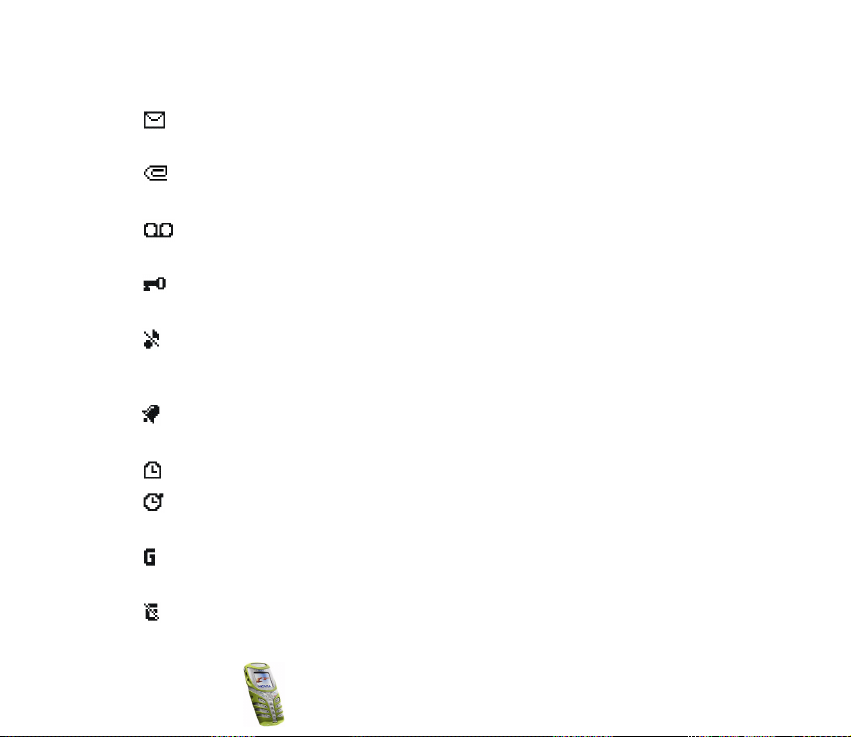
Oznake u stanju èekanja
Pokazuje da ste primili jednu ili vi¹e tekstnih, odnosno slikovnih poruka.
Vidi Èitanje i odgovaranje na poruku ili e-po¹tu na stranici 55.
Pokazuje da ste primili jednu ili vi¹e multimedijskih poruka. Vidi Èitanje i
odgovaranje na multimedijske poruke na stranici 61.
Pokazuje da ste primili jednu ili vi¹e glasovnih poruka. Vidi Glasovne
poruke na stranici 63.
Tipkovnica telefona je blokirana. Vidi Auto za¹tita tipkovnice na stranici
76.
Telefon neæe zvoniti kod dolaznih poziva i tekstnih poruka kada je postav
Dojava dolaznog poziva postavljen na Iskljuèeno te kada je Ton dojave
poruke postavljen na Iskljuèeno. Vidi Postavi tona na stranici 80.
Sat za alarm postavljen je na Ukljuèeno. Vidi Sat za alarm (izbornik 5) na
stranici 83.
Mjeraè vremena radi. Vidi Brojilo vremena na stranici 97.
U pozadini se odvija mjerenje vremena ¹topericom. Vidi ©toperica na
stranici 99.
Pozivna GPRS veza je uspostavljena (vidi Postavi GPRS modema na
stranici 105).
Tijekom pozivne GPRS veze odvija se dolazni ili odlazni poziv. GPRS veza
æe biti privremeno iskljuèena.
Copyright
©
2003 Nokia. All rights reserved.
22
Page 23
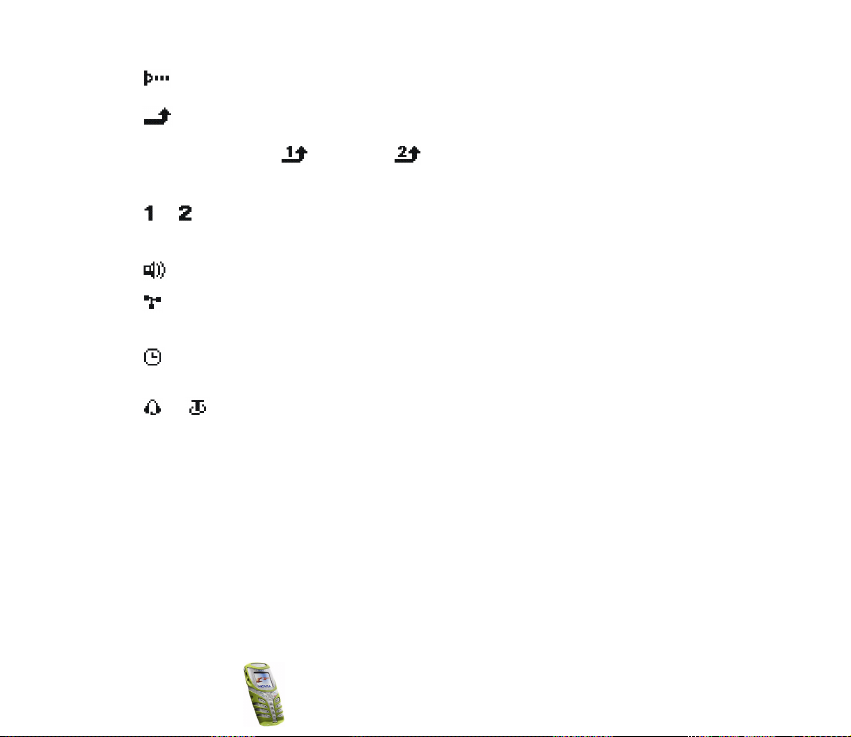
Oznaka infracrvene veze, vidi Infracrveno na stranici 103.
Svi va¹i pozivi bit æe preusmjereni na neki drugi broj (Skreni sve glasovne
pozive
). Ako imate dvije telefonske linije, oznaka preusmjeravanja za prvu
liniju bit æe , a za drugu . Vidi Preusmjeravanje poziva na stranici
73.
ili
Ako imate dvije telefonske linije, oznaèava onu koja je odabrana. Vidi
Linija za odlazne pozive na stranici 75.
Zvuènik je ukljuèen, vidi Zvuènik na stranici 33.
Pozivi su ogranièeni na zatvoreni skup korisnika. Vidi Sigurnosni postavi
na stranici 82.
Odabran je vremenski ogranièen profil. Vidi Profili (izbornik 3) na stranici
70.
ili
Na telefon su prikljuèene slu¹alice ili petlja.
Copyright ©
2003 Nokia. All rights reserved.
23
Page 24
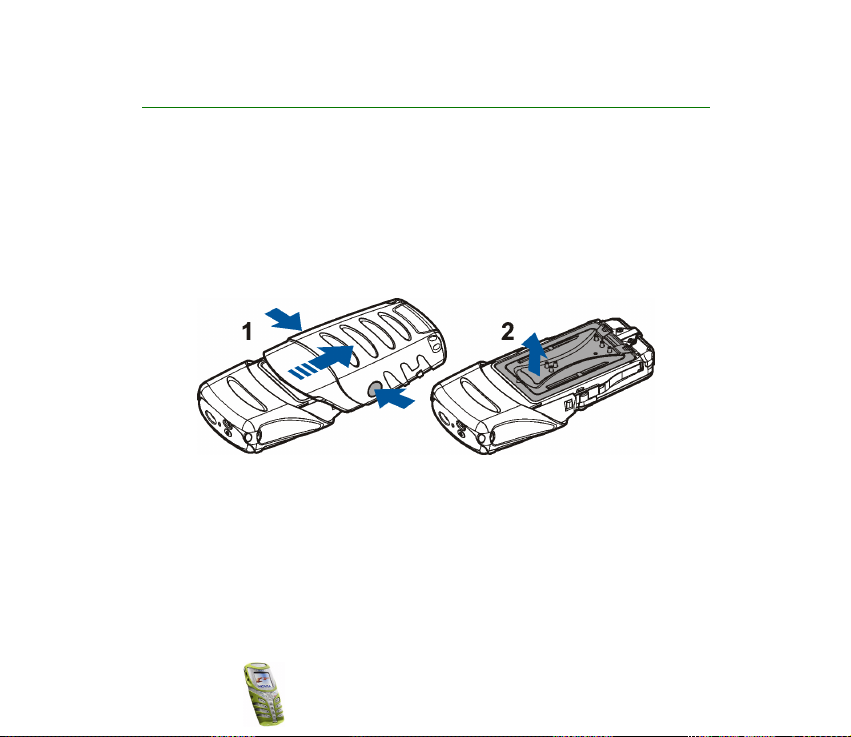
2. Prvi koraci
■ Umetanje SIM kartice i baterije
Sve minijaturne SIM kartice dr¾ite na mjestima nedostupnima maloj djeci.
• SIM kartica i njeni prikljuèci mogu se vrlo lako o¹tetiti struganjem ili
savijanjem. Zato pri rukovanju, umetanju i vaðenju kartice budite pa¾ljivi.
• Prije umetanja SIM kartice, obavezno provjerite je li telefon iskljuèen, a zatim
izvadite bateriju.
1. Okrenite telefon, jaèe pritisnite donji dio pokrova sa svake strane i izvadite
pokrov pomièuæi ga prema dolje.
2. Podignite pokrov baterije.
3. Ako je baterija unutra, izvadite je.
Copyright
©
2003 Nokia. All rights reserved.
24
Page 25
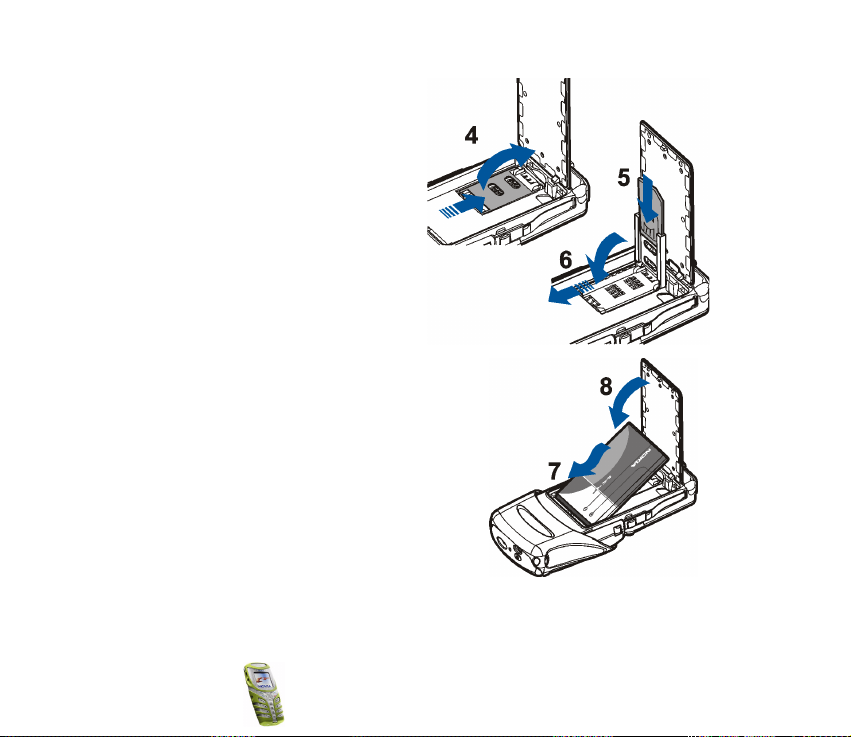
4. Oslobodite zatvaraè SIM kartice
pomièuæi ga prema dolje.
5. Umetnite SIM karticu u zatvaraè
SIM kartice tako da isko¹eni ugao
bude s donje lijeve strane, a da
pozlaæeni kontakti budu okrenuti
prema dolje.
6. Zaklopite zatvaraè SIM kartice.
7. Vratite bateriju.
8. Vratite pokrov baterije.
9. Gurnite donji dio pokrova dok ne sjedne na
svoje mjesto. Za dodatne informacije
pogledajte korak 5 u odjeljku Promjena
kuæi¹ta.
Copyright ©
2003 Nokia. All rights reserved.
25
Page 26
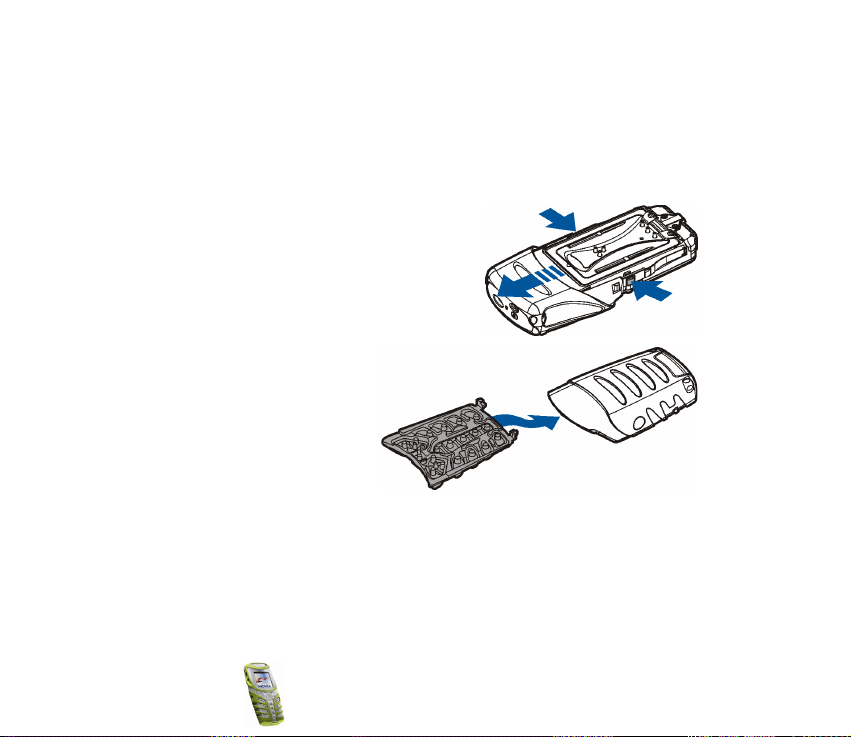
■ Promjena kuæi¹ta
Prije zamjene pokrova, uvijek iskljuèite izvor napajanja i odspojite telefon od punjaèa ili
kojeg drugog ureðaja. Kod spremanja i kori¹tenja telefona na njemu uvijek treba biti pokrov.
1. Uklonite donji dio pokrova telefona. Za vi¹e pojedinosti pogledajte korak 1 u
odjeljku Umetanje SIM kartice i baterije na stranici 24.
2. Odvojite gornji dio pokrova pritiskom na
opruge s obje strane telefona, a zatim
gornji dio pokrova gurnite prema gore.
3. Novi gornji pokrov stavljate gurajuæi ga
preko zaslona telefona.
4. Masku tipkovnice vratite na
donji dio pokrova.
Copyright
©
2003 Nokia. All rights reserved.
26
Page 27
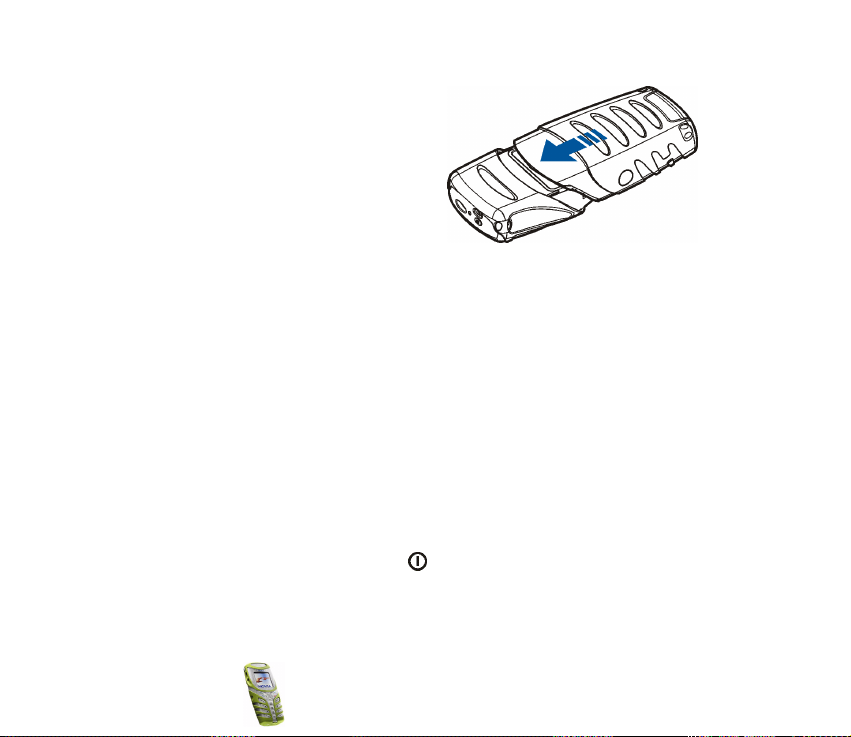
5. Okrenite poleðinu donjeg dijela
pokrova prema vama, a novi donji dio
pokrova s maskom tipkovnice gurnite
na njegovo mjesto.
■ Punjenje baterije
1. Izvadite za¹titnu kapicu s prikljuèaka
pri dnu telefona, a zatim u prikljuèak utaknite izvod punjaèa. Vidi Prikljuèci na
stranici 20.
2. Punjaè prikljuèite na zidnu utiènicu.
Ako je telefon ukljuèen, na zaslonu æe se nakratko pojaviti tekst Punjenje. Ako
je baterija potpuno ispra¾njena, mo¾e proteæi i nekoliko minuta prije nego ¹to
se na zaslonu pojavi oznaka punjenja, odnosno prije nego ¹to æete moæi
upuæivati pozive.
Dok je punjaè prikljuèen, telefon mo¾ete koristiti bez ogranièenja. Vrijeme
punjenja ovisi o punjaèu i bateriji koja se puni.
■ Ukljuèivanje i iskljuèivanje telefona
Pritisnite i dr¾ite tipku za ukljuèivanje koja se nalazi pri vrhu telefona.
Copyright ©
2003 Nokia. All rights reserved.
27
Page 28
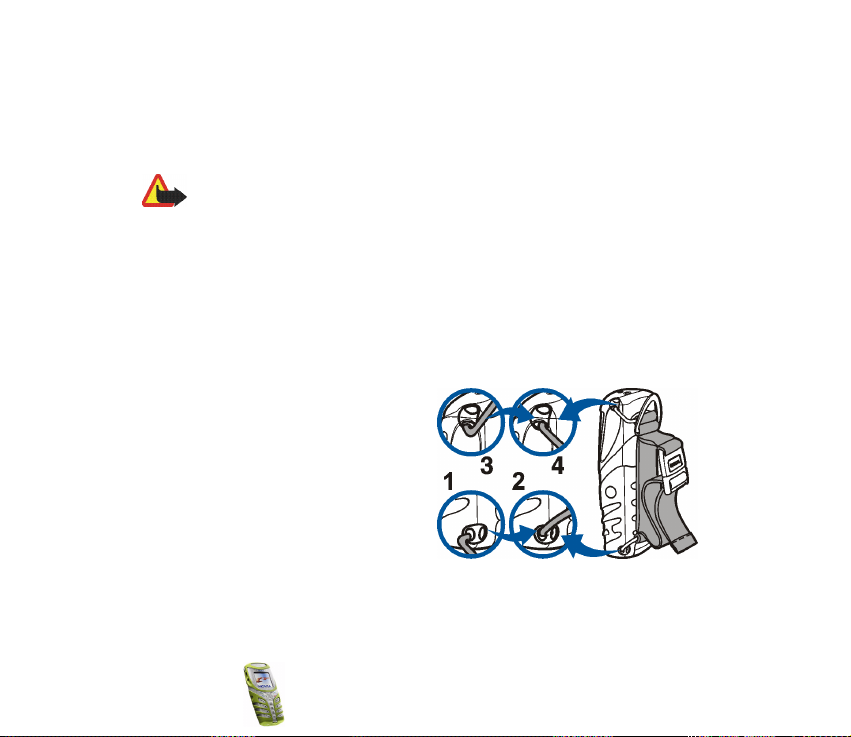
Ako telefon zatra¾i PIN kod ili sigurnosni kod
• Utipkajte PIN kod ili sigurnosni kod (na zaslonu se pojavljuje *****), a zatim
pritisnite U redu.
Vidi takoðer Pristupni kodovi na stranici 14.
Upozorenje: Ne ukljuèujte telefon tamo gdje je uporaba be¾iènih telefona
zabranjena ili onda kada mo¾e prouzroèiti smetnje ili opasnost.
SAVJETI ZA BOLJE KORI©TENJE: Va¹ telefon ima ugraðenu antenu. Kao i kod drugih radio
ureðaja, dok je telefon ukljuèen, bez potrebe ne dirajte antenu. Dodir s antenom mo¾e
smanjiti kvalitetu prijenosa i uzrokovati veæu potro¹nju energije nego ¹to je uobièajeno. Ne
budete li tijekom telefonskog poziva dodirivali antenu, ostvarit æete bolji prijenos i dulje
vrijeme razgovora.
■ Uzica za no¹enje i prièvr¹æivanje
• U¾e plastiène krajeve uzice jedan po
jedan provucite kroz rupice pri dnu
telefona (1 & 2). Ne zaboravite da
se kopèa na uzici mora nalaziti s
vanjske strane.
• Provucite drugi kraj uzice kroz
rupice pri vrhu telefona i blago ga
zategnite (3 & 4).
• Podesite duljinu uzice i uèvrstite
kopèu.
Copyright
©
2003 Nokia. All rights reserved.
28
Page 29
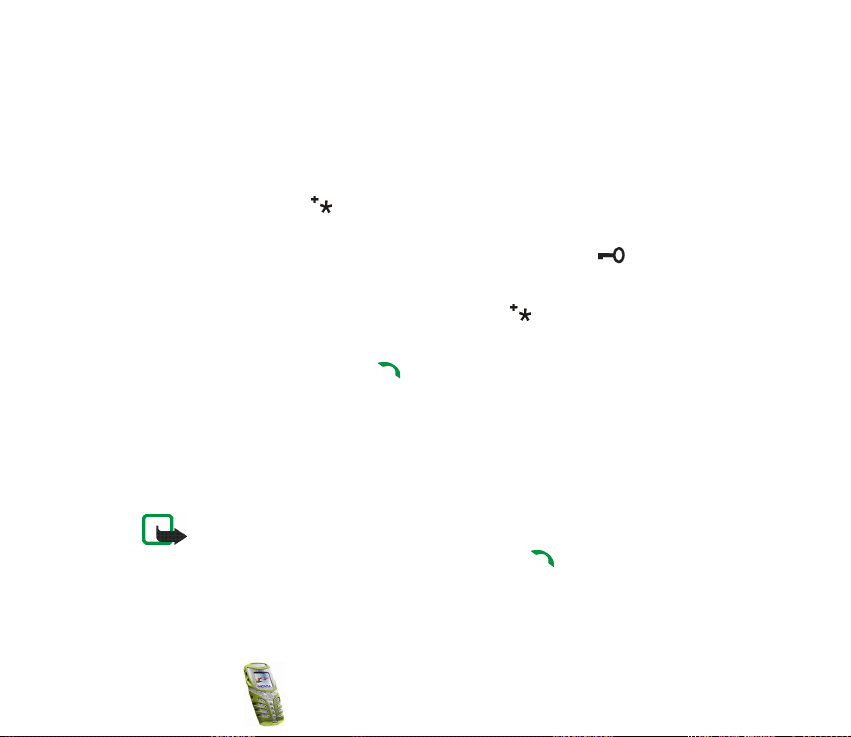
• Da biste uklonili uzicu, podignite njen gornji dio i izvucite oba kraja uzice iz
rupica. Zatim spustite donji dio uzice i izvucite krajeve uzice.
■ Blokiranje tipkovnice (za¹tita tipkovnice)
Tipkovnicu mo¾ete blokirati da biste sprijeèili nehotièno pritiskanje tipki.
Pritisnite Meni, a zatim u roku od 1,5 sekunde. Vidi takoðer Auto za¹tita
tipkovnice na stranici 76.
Kad je tipkovnica blokirana, pri vrhu zaslona pojavljuje se oznaka .
Deblokiranje tipkovnice
Pritisnite Otkljuèaj, a zatim, u roku od 1,5 sekunde, i .
Kad je za¹tita tipkovnice ukljuèena
• Za javljanje na poziv pritisnite . Tijekom poziva telefon mo¾ete koristiti na
uobièajeni naèin. Kad zavr¹ite ili odbijete poziv, tipkovnica æe se automatski
blokirati.
Ukljuèivanje tijekom poziva
• Da biste ukljuèili za¹titu tipkovnice tijekom poziva, pritisnite Opcije i odaberite
Zakljuè. tipkovnicu.
Opaska: Dok je tipkovnica zakljuèana, moæi æete eventualno birati samo broj hitne
slu¾be prethodno uprogramiran u va¹ telefon (npr. 112 ili neki drugi broj hitne
slu¾be). Utipkajte broj hitne slu¾be, a zatim pritisnite . Broj æe biti prikazan na
zaslonu tek nakon ¹to utipkate sve znamenke.
Copyright ©
2003 Nokia. All rights reserved.
29
Page 30
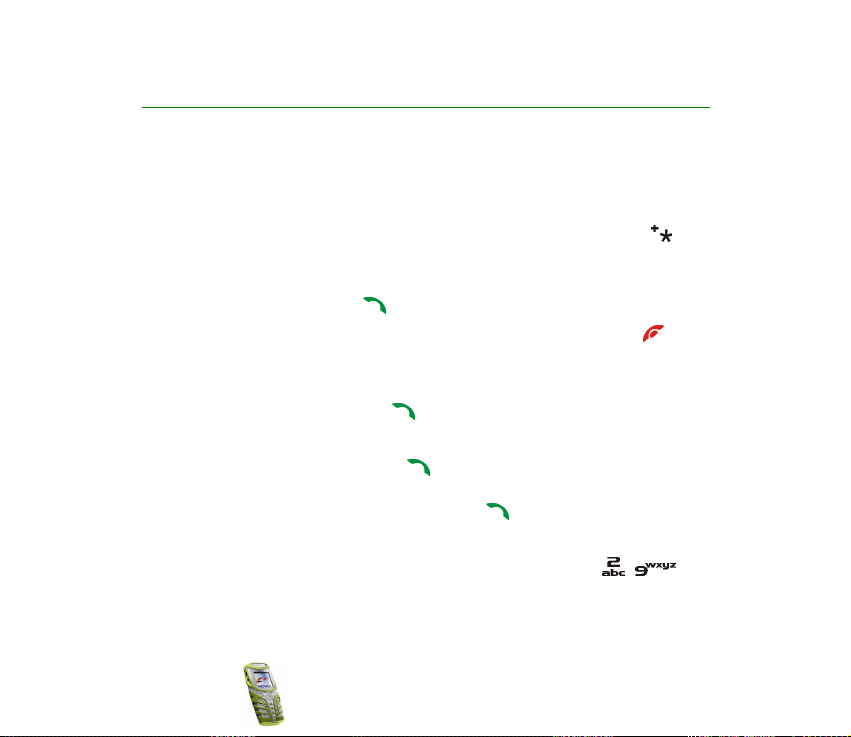
3. Funkcije poziva
■ Upuæivanje poziva
1. Unesite broj telefona zajedno s brojem mre¾ne skupine. Ako ste utipkali
pogre¹an znak, izbri¹ite ga pritiskom na Bri¹i.
Kod meðunarodnih poziva, za meðunarodni predbroj dvaput pritisnite
(znak + nadomje¹ta meðunarodni predbroj), a zatim unesite pozivni broj
zemlje, broj mre¾ne skupine i broj telefona.
2. Za pozivanje broja pritisnite .
3. Za prekid veze (ili odustajanje od poku¹aja uspostave veze) pritisnite .
Upuæivanje poziva kori¹tenjem telefonskog imenika
• Vidi Tra¾enje imena u telefonskom imeniku na stranici 37. Za pozivanje broja
prikazanog na zaslonu pritisnite .
Ponovno biranje zadnjeg biranog broja
• U stanju èekanja jednom pritisnite da biste do¹li do popisa 20 zadnjih
brojeva na koje ste uputili ili poku¹ali uputiti poziv. Doðite do ¾eljenog broja ili
imena, a zatim za upuæivanje poziva pritisnite .
Brzo biranje broja telefona
• Najprije jednoj od tipki za brzo biranje pridru¾ite broj telefona ( - ).
Vidi Brzo biranje na stranici 74. Zatim uputite poziv na bilo koji od sljedeæih
naèina:
Copyright
©
2003 Nokia. All rights reserved.
30
Page 31

• Pritisnite ¾eljenu tipku za brzo biranje, a zatim .
• Ako je ukljuèena funkcija
Brzo biranje
, tipku za brzo biranje pritisnite i dr¾ite
sve dok poziv ne bude upuæen.
Pozivanje vlastitog spremnika glasovnih poruka
• Pritisnite i dr¾ite ili pritisnite i dok je telefon u stanju èekanja. Vidi
takoðer Glasovne poruke na stranici 63.
Uspostavljanje konferencijske veze
Konferencijska veza je usluga mre¾e koja omoguæava da u pozivu sudjeluje do ¹est
pozivatelja.
1. Uputite poziv prvom sudioniku.
2. Za upuæivanje poziva drugom sudioniku pritisnite Opcije i odaberite Novi
poziv
.
3. Utipkajte ili iz memorije preuzmite broj telefona novog sudionika i pritisnite
Zovi. Prvi poziv se stavlja na èekanje.
4. Nakon ¹to vam je na novi poziv odgovoreno, u konferencijsku vezu ukljuèite
prvog sudionika. Pritisnite Opcije i odaberite Konferencija.
5. Za ukljuèivanje novog sudionika ponovite korake od 2 do 4.
6. Za odvojeni razgovor s nekim od sudionika:
Pritisnite Opcije, odaberite
ukljuèite u konferencijsku vezu prema uputama iz koraka 4.
7. Za prekid konferencijske veze pritisnite .
Osobno
te odaberite ¾eljenog sudionika. Ponovo se
Copyright ©
2003 Nokia. All rights reserved.
31
Page 32

■ Javljanje na poziv i odbijanje poziva
Za javljanje na poziv pritisnite , a za njegov zavr¹etak .
Za odbijanje dolaznog poziva pritisnite .
Pritisnete li Bez zvuk., iskljuèit æete samo zvono. U tom se sluèaju javite ili odbijte
poziv.
Ako su na telefon prikljuèene stereo slu¹alice HDS-3 ili neke druge odgovarajuæe
Nokijine slu¹alice, na poziv mo¾ete odgovoriti ili ga okonèati pritiskom na tipku na
slu¹alicama.
Savjet: Ako je funkcija Skreni ako je zauzeto ukljuèena, odbijanjem
dolaznog poziva taj æe poziv biti preusmjeren. Vidi Preusmjeravanje poziva
na stranici 73.
Imajte na umu da æe se prilikom dolaznog poziva na zaslonu pojaviti ime
pozivatelja, broj telefona ili tekst
telefona u telefonskom imeniku pridru¾eno nekoliko imena, bit æe prikazan samo
broj telefona (ako je to moguæe).
Osobni broj
Poziv na èekanju
Tijekom poziva pritisnite kako biste odgovorili na poziv na èekanju. Prvi poziv
se stavlja na èekanje. Za okonèanje aktivnog poziva pritisnite .
Da biste aktivirali funkciju Poziv na èekanju, pogledajte odjeljak Poziv na èekanju
na stranici 74.
Poziv
ili
. Ako je jednom broju
Copyright
©
2003 Nokia. All rights reserved.
32
Page 33

■ Moguænosti tijekom poziva
Mnoge moguænosti koje mo¾ete koristiti tijekom poziva predstavljaju usluge
mre¾e. Za vrijeme poziva pritisnite Opcije i bit æe vam ponuðene neke od sljedeæih
moguænosti:
Iskljuèi mikrofon
imenik, Meni
Odbaci, Zvuènik
©alji DTMF
raèuna. Unesite DTMF niz ili ga potra¾ite u telefonskom imeniku, a zatim pritisnite
U redu. Uzastopce priti¹æuæi tipku mo¾ete utipkati znak èekanja ‘w’ i znak
stanke ‘p’.
Zamijeni prelazi s aktivnog poziva na poziv na èekanju, a Prenesi spaja poziv na
èekanju s aktivnim pozivom uz va¹e iskljuèenje iz poziva.
¹alje nizove DTMF tonova, kao ¹to su npr. lozinke ili brojevi bankovnih
Zvuènik
Tijekom upuæivanja ili javljanja na poziv svoj telefon mo¾ete koristiti kao zvuènik.
Kada je zvuènik ukljuèen, telefon nemojte dr¾ati na uhu.
• Prije javljanja na poziv, pritisnite Opcije, a zatim odaberite Zvuènik. Telefon
odmah odgovara na poziv.
• Tijekom poziva pritisnite Opcije, a zatim odaberite Zvuènik ili pritisnite
Zvuènik ako je ova opcija prikazana na zaslonu telefona.
• Kada upuæujete poziv, prièekajte dojave odlaznog poziva, a potom ukljuèite
zvuènik na isti naèin kao i tijekom poziva.
Mikrofon ukljuèen, Zavr¹i poziv, Zavr¹i sve pozive, Telefonski
ili
Ukljuèi èekanje
i
Slu¹alica
ili
Spoji, Novi poziv, Konferencija, Osobno, Odgovori
ili
Zakljuè. tipkovnicu
i
.
,
Copyright ©
2003 Nokia. All rights reserved.
33
Page 34

Ako vi¹e ne ¾elite koristiti zvuènik, pritisnite Opcije, a zatim odaberite
Slu¹alica
pritisnite Slu¹alica, ako je ova opcija prikazana na zaslonu telefona.
Za informacije o upotrebi funkcije zvuènika u kombinaciji s radio prijamnikom,
pogledajte Uporaba radija na stranici 85.
Opaska: Kori¹tenje zvuènika tro¹i bateriju tako da æe vrijeme rada telefona biti
znaèajno smanjeno.
ili
Copyright
©
2003 Nokia. All rights reserved.
34
Page 35

4. Telefonski imenik (Imena)
Imena i telefonske brojeve mo¾ete spremiti u memoriju telefona (interni telefonski
imenik) ili u memoriju SIM kartice (SIM telefonski imenik).
• U interni telefonski imenik mo¾e stati do 300 imena s brojevima i tekstnim
bilje¹kama uz svako ime. Broj imena koja mo¾ete spremiti ovisi o duljini imena,
brojeva telefona i tekstualnih bilje¹ki.
• Telefon radi s onim SIM karticama u koje stane do 250 imena i telefonskih
brojeva. Imena i brojevi spremljeni u memoriji SIM kartice oznaèeni su
simbolom .
■ Izbor postava telefonskog imenika
Pritisnite Imena i odaberite
• Memorija u uporabi da biste odabrali telefonski imenik koji ¾elite koristiti. Da
bi vam bili dostupni imena i brojevi iz obaju telefonskih imenika, odaberite
Telefon i SIM
• Izgled telefonskog imenika da biste odabrali naèin na koji æe se prikazivati
imena (i brojevi) iz telefonskog imenika.
• Stanje memorije da biste provjerili koliko je imena i telefonskih brojeva
trenutno pohranjeno i koliko ih jo¹ mo¾e stati u odabrani telefonski imenik.
. Imena i brojevi æe potom biti spremljeni u memoriju telefona.
Postavi
. Odaberite
Copyright ©
2003 Nokia. All rights reserved.
35
Page 36

■ Spremanje imena i telefonskih brojeva (Dodaj ime)
Imena i brojevi bit æe spremljeni u odabranu memoriju (vidi prethodni odjeljak
Izbor postava telefonskog imenika).
1. Pritisnite Imena i odaberite
2. Utipkajte ime i pritisnite U redu. Vidi Uporaba uobièajenog naèina unosa
teksta na stranici 52.
3. Utipkajte broj telefona i pritisnite U redu. Za unos brojeva vidi Upuæivanje
poziva na stranici 30.
4. Nakon spremanja imena i broja, pritisnite Izvr¹eno.
Savjet: Brzo spremanje U stanju èekanja utipkajte broj telefona. Pritisnite
Opcije i odaberite
Spremanje vi¹e brojeva i tekstualnih bilje¹ki uz
jedno ime
Uz svako ime u internom telefonskom imeniku mo¾ete spremati razlièite vrste
brojeva telefona i kratkih bilje¹ki.
Prvi spremljeni broj smatrat æe se osnovnim brojem, a prepoznat æete ga po okviru
oko oznake vrste broja, na primjer . Kad iz telefonskog imenika odaberete ime
da biste, na primjer, uputili poziv, koristit æe se osnovni broj, osim ako niste
odabrali neki drugi broj.
1. Pazite da kori¹tena memorija bude ili Telefon ili Telefon i SIM. Vidi Izbor
postava telefonskog imenika na stranici 35.
Dodaj ime
Spremi
.
. Utipkajte ime te pritisnite U redu i Izvr¹eno.
Copyright
©
2003 Nokia. All rights reserved.
36
Page 37

2. Za pristup popisu imena i brojeva telefona pritisnite dok je telefon u stanju
èekanja.
3. U internom telefonskom imeniku potra¾ite ime kojemu ¾elite dodati novi broj
ili tekstnu bilje¹ku, a zatim pritisnite Detalji.
4. Pritisnite Opcije i odaberite
Dodaj broj
Dodaj detalj
ili
.
5. Odaberite jednu od sljedeæih vrsta brojeva Opæenito, Mobitel,
Doma, Ured i Faks,
ili vrsta teksta E-po¹ta, Web adresa, Po¹tanska adr. i
Napomena
.
Za izmjenu vrste broja ili teksta meðu ponuðenim opcijama odaberite
Promijeni vrstu
.
6. Utipkajte broj ili tekstnu bilje¹ku, a zatim ga spremite pritiskom na U redu.
7. Za povratak u stanje èekanja pritisnite najprije Natrag, a zatim Izlaz.
■ Tra¾enje imena u telefonskom imeniku
1. Pritisnite Imena i odaberite Tra¾i.
2. Prvih nekoliko slova imena koje tra¾ite mo¾ete utipkati u iskoènom prozoru.
Priti¹æite i da biste se kretali kroz imena s popisa, odnosno i da biste
pomicali pokazivaè u iskoènom prozoru.
3. Doðite do ¾eljenog imena i pritisnite Detalji. Listanjem mo¾ete vidjeti sve
pojedinosti vezane uz odabrano ime.
Copyright ©
2003 Nokia. All rights reserved.
37
Page 38

■ Izmjena imena, broja ili tekstualne bilje¹ke
Potra¾ite ime (i broj) koje namjeravate izmijeniti, a zatim pritisnite Detalji. Doðite
do imena, broja ili tekstualne bilje¹ke koju ¾elite izmijeniti i pritisnite Opcije.
Odaberite
i pritisnite U redu.
Uredi ime, Uredi broj
Uredi detalj
ili
, a zatim izmijenite ime, broj ili tekst
■ Brisanje imena i brojeva
Pritisnite Imena i odaberite
• Odaberite 1 po 1 i doðite do imena (i broja) koje ¾elite izbrisati. Pritisnite Bri¹i,
a zatim, kao potvrdu, U redu.
• Odaberite
kartica, i pritisnite Bri¹i. Pritisnite U redu i potvrdite to sigurnosnim kodom.
Bri¹i sve
Bri¹i
.
, a zatim doðite do telefonskog imenika,
Telefon
ili
SIM
■ Kopiranje telefonskih imenika
Imena i brojeve telefona mo¾ete kopirati iz memorije telefona u memoriju SIM
kartice i obratno.
1. Pritisnite Imena i odaberite Kopiraj.
2. Odaberite smjer kopiranja, S telefona na SIM karticu ili Sa SIM kartice u telefon.
3. Odaberite 1 po 1, Sve ili Osnovni brojevi.
• Odaberete li
Osnovni brojevi bit æe prikazani ako kopirate s telefona na SIM karticu. Kopirat
æe se samo osnovni brojevi.
1 po 1
, potra¾ite ime koje ¾elite kopirati i pritisnite Kopiraj.
Copyright
©
2003 Nokia. All rights reserved.
38
Page 39

4. Ovisno o tome ¾elite li zadr¾ati izvorna imena i brojeve ili ih izbrisati, odaberite
Èuvaj original, odnosno Bri¹i original.
• Odaberete li Sve ili Osnovni brojevi, pritisnite U redu kada se na zaslonu
pojavi tekst Poèinjem kopirati? ili Poèinjem micati?
■ Slanje i primanje posjetnice
Podatke o osobama mo¾ete slati i primati u obliku posjetnica, bilo IC vezom ili kao
Over the Air (OTA) poruke, ali samo ako to omoguæava va¹a mre¾a.
Primanje posjetnice
Za primanje posjetnice IC vezom provjerite je li telefon spreman za primanje
podataka preko svog IC prikljuèka, vidi Infracrveno na stranici 103.
Kada ste primili posjetnicu IC vezom ili kao OTA poruku, pritisnite Prika¾i. Za
spremanje posjetnice u memoriju telefona pritisnite Spremi. Za odbacivanje
posjetnice pritisnite Izlaz, a zatim U redu.
Slanje posjetnice
Posjetnicu mo¾ete poslati putem IC suèelja ili kao OTA poruku upuæenu
odgovarajuæem telefonu ili drugom ruènom ureðaju koji podr¾ava vCard standard.
1. Da biste poslali posjetnicu, u telefonskom imeniku potra¾ite ime i broj telefona
koje namjeravate poslati, a zatim pritisnite Detalji i Opcije te odaberite ©alji
posjetnicu
2. Da biste posjetnicu mogli poslati infracrvenom vezom, provjerite je li drugi
telefon ili raèunalo pripremljeno za primanje podataka s infracrvenog suèelja, a
zatim odaberite Infracrveno.
Za slanje posjetnice kao OTA poruke odaberite SMS.
.
Copyright ©
2003 Nokia. All rights reserved.
39
Page 40

■ Brzo biranje
®elite li tipki za brzo biranje pridru¾iti broj telefona, pritisnite Imena, a zatim
odaberite
Pritisnite Dodijeli, a zatim Naði te odaberite najprije ime, a potom i broj koji ¾elite
pridru¾iti toj tipki. Ako je tipki veæ pridru¾en neki broj, pritisnite Opcije, nakon
èega æete pridru¾eni broj moæi vidjeti, izmijeniti ili izbrisati. Ako je funkcija
biranje
funkcije pritisnite Da. Pogledajte odjeljak Brzo biranje na stranici 74.
Vi¹e o upuæivanju poziva pomoæu tipki za brzo biranje naæi æete u odjeljku Brzo
biranje broja telefona na stranici 30.
Brza biranja
iskljuèena, telefon æe vas upitati ¾elite li je ukljuèiti. Za ukljuèivanje
te doðite do tipke za brzo biranje koju ¾elite koristiti.
Brzo
■ Info brojevi i brojevi usluga
Informacijske brojeve i brojeve usluga va¹eg davatelja usluga moæi æete pozivati
ako su ti brojevi pohranjeni na va¹oj SIM kartici. Za informacije o dostupnosti
obratite se svojemu mre¾nom operatoru ili davatelju usluga.
Pritisnite Imena i odaberite Broje. informacija ili Brojevi usluga. Doðite do info
broja ili broja usluga i pritiskom na uputite poziv.
■ Moji brojevi
Brojevi telefona dodijeljeni va¹oj SIM kartici spremljeni su u
ako kartica to dopu¹ta. Za prikaz brojeva pritisnite Imena i odaberite Moji brojevi.
Doðite do ¾eljenog imena ili broja i pritisnite Vidi.
Moji brojevi
, ali samo
Copyright
©
2003 Nokia. All rights reserved.
40
Page 41

■ Grupe pozivatelja
Imena i brojeve telefona spremljene u telefonskom imeniku mo¾ete razvrstati u
grupe. Za svaku grupu pozivatelja telefon mo¾ete podesiti tako da, svaki put kad
stigne poziv s telefonskog broja koji pripada toj grupi, telefon zvoni na odreðen
naèin i da se na zaslonu pojavi ¾eljeni znak (vidi dolje). Da biste telefon podesili da
zvoni samo kad poziv stigne s broja telefona koji pripada odabranoj grupi
pozivatelja, pogledajte
Pritisnite Imena, a zatim najprije odaberite
grupu pozivatelja. Odaberite
Ime grupe
•
Ton zvona grupe
•
, utipkajte novo ime grupe pozivatelja i pritisnite U redu.
odabrani ton trenutno ukljuèenog profila.
Logo grupe
•
odnosno
, a zatim Da da bi telefon prikazivao logo grupe, Ne da to ne bi èinio,
Vidi
• Èlanovi grupe da biste u grupu pozivatelja dodali jo¹ jedno ime; pritisnite
Opcije i odaberite Dodaj ime. Potra¾ite ime koje ¾elite dodati u grupu i
pritisnite Dodaj.
Za uklanjanje imena iz grupe pozivatelja potra¾ite ime koje ¾elite ukloniti i
pritisnite Opcije te odaberite Izvadi ime.
Dojava za
u odjeljku Postavi tona na stranici 80.
Grupe pozivatelja
te odaberite ton zvona za grupu pozivatelja.
da biste logo pogledali.
, a potom ¾eljenu
Predpostav
je
Copyright ©
2003 Nokia. All rights reserved.
41
Page 42

5. Uporaba izbornika
Telefon vam nudi veliki broj funkcija strukturiranih u sustav izbornika i
podizbornika.
Veæina izbornièkih funkcija sadr¾i kratke upute. Ukljuèenje teksta pomoæi mo¾ete
zasebno aktivirati, vidi stranicu 77. Za prikaz teksta pomoæi listajte dok ne doðete
do ¾eljene izbornièke funkcije i prièekajte 15 sekundi.
■ Pristup izbornièkim funkcijama
Prelistavanjem
1. Za ulaz u glavni izbornik pritisnite Meni, tipkama i doðite, primjerice,
do Postavi i pritisnite Odaberi.
2. Sadr¾i li izbornik podizbornike, primjerice Postavi poziva, tipkama i
doðite do ¾eljenog podizbornika i pritisnite Odaberi.
Sadr¾i li odabrani izbornik podizbornike, ponovite ovaj korak.
3. Tipkama i doðite do ¾eljenog postava i pritisnite Odaberi. Za povratak
na prethodni izbornik pritisnite Natrag.
Savjet: Iz izbornika mo¾ete uvijek izaæi i odustati od naèinjenih izmjena
pritiskom na .
Copyright
©
2003 Nokia. All rights reserved.
42
Page 43

Metodom brzog pristupa
Izbornicima, podizbornicima i opcijama postavki pridru¾ene su brojèane oznake od
kojih veæinu mo¾ete koristiti za brzi pristup.
1. U stanju èekanja pritisnite Meni.
2. U roku od tri sekunde utipkajte prvu znamenku brojèane oznake. Ponovite to za
svaku znamenku oznake.
Imajte na umu da za pristup funkcijama izbornika u izborniku 1 morate
pritisnuti Meni i utipkati znamenke 0 i 1. Potom utipkajte i ostale znamenke
¾eljene brojèane oznake.
Copyright ©
2003 Nokia. All rights reserved.
43
Page 44

■ Popis izbornièkih funkcija
1. Poruke
1. Tekst poruke
1. Stvori poruku
2. Ulazne
3. Stvori e-po¹tu
4. Poslane stavke
5. Arhiv
6. Obrasci
7. Moji folderi
8. Bri¹i poruke
2. Multimed. poruke
1. Stvori poruku
2. Ulazne
3. Izlazne
4. Poslane stavke
5. Spremljen. stavke
6. Bri¹i poruke
3. Chat
4. Glasovne poruke
1. Slu¹ati glasovne poruke
2. Broj glasovne po¹te
5. Info poruke
1. Info usluga mre¾e
2. Teme
3. Jezik
Copyright
©
2003 Nokia. All rights reserved.
44
Page 45

4. Info teme spremljene na SIM kartici
5. Èitaj
6. Postavi poruke
1. Tekst poruke
2. Multimed. poruke
3. Ostali postavi
7. Naredbe usluge
2. Popis poziva
1. Neodgovoreni pozivi
2. Primljeni pozivi
3. Odlazni pozivi
4. Bri¹i popis posljednjih poziva
1. Sve
2. Neodgovoreni
3. Primljeni
4. Odlazni
5. Trajanje poziva
1. Trajanje zadnjeg poziva
2. Trajanje dolaznih poziva
3. Trajanje odlaznih poziva
4. Trajanje svih poziva
5. Brojila vremena na nulu
6. Tro¹kovi poziva
1. Jedinice zadnjeg poziva
2. Jedinice svih poziva
3. Postavi tro¹ka poziva
Copyright ©
2003 Nokia. All rights reserved.
45
Page 46

7. GPRS brojilo podataka
1. Podaci poslani u zadnjoj sesiji
2. Podaci primljeni u zadnjoj sesiji
3. Svi poslani podaci
4. Svi primljeni podaci
5. Bri¹i brojila
8. GPRS brojilo veze
1. Trajanje zadnje sesije
2. Trajanje svih sesija
3. Bri¹i brojila
3. Profili
1. Opæenito
1. Ukljuèi
2. Osobno
3. Tempiraj
2. Bez zvuka (isti podizbornici kao kod Opæenito)
3. Sastanak (isti podizbornici kao kod Opæenito)
4. Vani (isti podizbornici kao kod Opæenito)
5. Pager (isti podizbornici kao kod Opæenito)
4. Postavi
1. Postavi vremena i datuma
1. Sat
2. Datum
3. Auto obnova datuma i vremena
2. Postavi poziva
1. Auto upravljanje glasnoæom
Copyright
©
2003 Nokia. All rights reserved.
46
Page 47

2. Skretanje poziva
3. Odgovara svaka tipka
4. Automatski bira ponovo
5. Brzo biranje
6. Poziv na èekanju
7. Sa¾etak nakon poziva
8. Slanje mog identiteta
9. Linija za odlazne pozive
1
3. Postavi telefona
1. Jezik
2. Auto za¹tita tipkovnice
3. Prikaz info o æeliji
4. Dobrodo¹lica
5. Izbor mre¾e
6. Potvrda akcija SIM usluga
7. Ukljuèenje teksta pomoæ
8. Poèetni ton
4. Postavi zaslona
1. Pozadina
2. Sheme boja
3. Logo operatora
4. Èekanje èuvara zaslona
5. Svjetlina zaslona
5. Postavi tona
1. Dojava dolaznog poziva
2. Ton zvona
1. Za dostupnost se obratite svom mre¾nom operatoru ili davatelju usluga.
Copyright ©
2003 Nokia. All rights reserved.
47
Page 48

3. Glasnoæa zvona
4. Dojava vibracijom
5. Dojava svjetlom
6. Ton dojave poruke
7. Tonovi tipkovnice
8. Tonovi upozorenja
9. Dojava za
6. Postavi pribora
1
1. Naglavne slu¹alice
2. Bez ruku
3. Petlja
7. Sigurnosni postavi
1. Zahtjev za PIN kodom
2. Usluga zabrane poziva
3. Fiksno biranje
4. Zatvorena grupa korisnika
5. Sigurnosna razina
6. Pristupni kodovi
8. Vraæanje tvornièkih postava
5. Sat za alarm
6. Radio
1. Ovaj se izbornik prikazuje samo ako su na telefon bili ili jesu prikljuèene odgovarajuæe
slu¹alice, jedinica za rad bez upotrebe ruku ili petlja.
Copyright
©
2003 Nokia. All rights reserved.
48
Page 49

7. Galerija
1. Vidi foldere
2. Dodaj folder
3. Bri¹i folder
4. Preimenuj folder
5. Usluge galerije
8. Organizator
1. Kalendar
2. Lista zadaæa
9. Igre
1. Izbor igre
2. Usluge igre
3. Memorija
4. Postavi
10. Programi
1. Izbor programa
2. Usluge programa
3. Memorija
11. Dodaci
1. Kalkulator
2. Brojilo vremena
3. ©toperica
4. Brojilo kalorija
Copyright ©
2003 Nokia. All rights reserved.
49
Page 50

5. Termometar
6. Mjeraè buke
12. Spojivost
1. Infracrveno
2. GPRS
1. GPRS veza
2. Postavi GPRS modema
13. Usluge
1. Domaæa strana
2. Oznake
3. Spremnik usluga
4. Postavi
1. Aktivni postavi usluga
2. Uredi aktivne postave usluga
3. Postavi izgleda
4. Postavi cookieja
5. Potvrde ovlasti
6. Postavi ulaznog spremnika usluge
5. Idi na adresu
6. Prazni spremnik
14. SIM usluge
1. Bit æe prikazane samo ako to podr¾ava va¹a SIM kartica. Naziv i sadr¾aj mogu varirati ovisno
o kori¹tenoj SIM kartici.
1
Copyright
©
2003 Nokia. All rights reserved.
50
Page 51

6. Izbornièke funkcije
■ Poruke (izbornik 1)
Mo¾ete èitati, pisati, slati ili spremati tekstualne i multimedijske
poruke te e-po¹tu. Sve su poruke razvrstane u mape.
UPOZORENJE: Ne ukljuèujte telefon tamo gdje je uporaba be¾iènih telefona zabranjena ili
onda kada mo¾e prouzroèiti smetnje ili opasnost.
Da biste mogli slati tekstualne i slikovne poruke ili e-po¹tu, trebate najprije
spremiti broj sredi¹ta za razmjenu poruka, vidi Postavi poruka na stranici 64.
Opaska: Kad ¹aljete poruke, na zaslonu va¹eg telefona mo¾e se pojaviti tekst
"Poruka poslana". Ovo je znak da je poruka s va¹eg telefona poslana sredi¹tu za
razmjenu poruka, èiji je broj uprogramiran u va¹ telefon. Ovo ne znaèi da je poruka
stigla na odredi¹te. Za vi¹e pojedinosti o SMS uslugama obratite se svom davatelju
usluga.
Va¹ telefon mo¾e slati i primati vi¹edijelne poruke sastavljene od nekoliko obiènih
tekstualnih poruka (usluga mre¾e). Obraèun za vi¹edijelne poruke temelji se na
broju osnovnih poruka koje je saèinjavaju.
Va¹ vam telefon omoguæava slanje i primanje tekstualnih poruka koje sadr¾e i
slike. Svaka se slikovna poruka sastoji od nekoliko tekstnih poruka. Zato slanje
jedne slikovne poruke mo¾e biti skuplje od slanja jedne tekstualne poruke.
Opaska: Ovu æete funkciju moæi koristiti samo ako je podr¾ava va¹ mre¾ni operator
odnosno davatelj usluga. Slikovne poruke moæi æe primati i prikazivati samo oni
telefoni koji mogu raditi sa slikovnim porukama.
Copyright ©
2003 Nokia. All rights reserved.
51
Page 52

Tekst poruke
Tekst (npr. pri pisanju poruka) mo¾ete unositi koristeæi uobièajeni ili predvidljivi
naèin unosa.
Uporaba uobièajenog naèina unosa teksta
Uzastopno priti¹æite brojèanu tipku od do sve dok se na zaslonu ne
pojavi ¾eljeni znak. Na odreðenoj tipki nisu otisnuti svi znakovi koje njome mo¾ete
unijeti. Dostupni znakovi ovise o jeziku koji ste odabrali u izborniku
Jezik na stranici 76).
Za unos broja u slovnom naèinu pritisnite i dr¾ite ¾eljenu brojèanu tipku.
• Ako se sljedeæe slovo koje ¾elite upisati nalazi na istoj tipki kao i prethodno,
prièekajte da se pojavi pokazivaè ili pritisnite bilo koju od tipki za pomicanje, a
zatim utipkajte ¾eljeno slovo.
• Najèe¹æe kori¹teni znakovi interpunkcije i posebni znakovi dodijeljeni su tipki
.
Ukljuèivanje/iskljuèivanje predvidljivog naèina unosa teksta
Kad unosite tekst, pritisnite Opcije i odaberite Rjeènik.
• Za ukljuèivanje predvidljivog naèina unosa teksta s popisa opcija rjeènika
odaberite neki od ponuðenih jezika. Predvidljivi unos teksta moguæ je samo za
jezike s popisa.
• Za povratak na uobièajeni naèin unosa teksta odaberite Rjeènik iskljuèen.
Savjet: Predvidljivi naèin mo¾ete pri unosu teksta brzo ukljuèiti ili iskljuèiti
tako da dvaput pritisnete , ili da pritisnete i dr¾ite Opcije.
Jezik
(vidi
Copyright
©
2003 Nokia. All rights reserved.
52
Page 53

Uporaba predvidljivog naèina unosa teksta
Svako slovo mo¾ete upisati samo jednim pritiskom na tipku. Predvidljivi naèin
unosa teksta temelji se na ugraðenom rjeèniku koji mo¾ete dopunjavati novim
rijeèima.
1. Unos rijeèi zapoènite tipkama do . Za svako slovo pritisnite tipku
samo jednom. Rijeè se mijenja nakon svakog pritiska.
Za unos broja u slovnom naèinu pritisnite i dr¾ite ¾eljenu brojèanu tipku.
2. Po dovr¹enju upisa rijeèi, njezinu ispravnost potvrdite umetanjem razmaka
tipkom ili pritiskom bilo koje tipke za pomicanje. Pokazivaè mo¾ete
pomaknuti i pritiskom na tipku za pomicanje.
Ako rijeè nije ispravna,
uzastopno priti¹æite ili pritisnite Opcije te odaberite Slaganja. Kada se
pojavi ¾eljena rijeè, potvrdite je.
Ako se iza rijeèi pojavi znak ?, to znaèi da rijeèi koju ste namjeravali upisati
nema u rjeèniku. Za dodavanje nove rijeèi u rjeènik pritisnite Izrièaj, zatim
utipkajte rijeè (koristeæi uobièajeni naèin unosa) i na kraju pritisnite Spremi.
Kad napunite rjeènik, svaka nova rijeè zamijenit æe najstariju rijeè u rjeèniku.
3. Zapoènite s unosom sljedeæe rijeèi.
Unos slo¾enih rijeèi
Utipkajte prvi dio rijeèi i potvrdite ga pritiskom na tipku . Unesite drugi dio rijeèi i
potvrdite cijelu rijeè.
Copyright ©
2003 Nokia. All rights reserved.
53
Page 54

Pisanje i slanje poruka
Broj preostalih znakova i broj dijela vi¹edijelne poruke prikazani su u gornjem
desnom uglu zaslona.
1. Pritisnite Meni, a zatim odaberite Poruke, Tekst poruke i Stvori poruku.
Savjet: Za brzo otvaranje editora za poruke u stanju èekanja
pritisnite .
2. Utipkajte tekst poruke. Za umetanje tekstnih predlo¾aka ili slike u poruku vidi
Predlo¹ci na stranici 57.
3. Da biste poslali poruku, pritisnite Opcije i odaberite
4. Unesite telefonski broj primatelja ili ga potra¾ite u telefonskom imeniku.
Da biste poslali poruku, pritisnite U redu.
©alji
.
Moguænosti pri slanju poruka
Nakon ¹to ste zavr¹ili s pisanjem poruke, pritisnite Opcije, a zatim odaberite
Opcije slanja
• Za slanje poruke veæem broju primatelja odaberite Vi¹e primatelja. Kada ste
poruku poslali svima kojima ste to namjeravali uèiniti, pritisnite Izvr¹eno.
• Za slanje poruke pomoæu profila za poruke odaberite
¾eljeni profil za poruke.
Za odreðivanje profila za poruke vidi Postavi poruka na stranici 64.
.
Profil slanja
, a zatim
Pisanje i slanje e-po¹te
Prije slanja e-po¹te SMS-om trebate spremiti postave za slanje e-po¹te, vidi
Postavi poruka na stranici 64. Za informacije o dostupnosti i pretplatu na uslugu
Copyright
©
2003 Nokia. All rights reserved.
54
Page 55

e-po¹te obratite se svom mre¾nom operatoru, odnosno davatelju usluga. Za
spremanje e-adrese u telefonski imenik vidi Spremanje vi¹e brojeva i tekstualnih
bilje¹ki uz jedno ime na stranici 36.
1. Pritisnite Meni, a zatim odaberite
Poruke, Tekst poruke
Stvori e-po¹tu
i
.
2. Utipkajte primateljevu e-adresu ili je potra¾ite u telefonskom imeniku, a zatim
pritisnite U redu.
3. Po potrebi mo¾ete utipkati predmet poruke e-po¹te, a zatim pritisnite U redu.
4. Utipkajte poruku e-po¹te. U gornjem desnom uglu zaslona prikazan je ukupan
broj znakova koje mo¾ete utipkati. U ukupan broj znakova ukljuèeni su adresa
e-po¹te i predmet poruke.
Vidi takoðer Umetanje tekstnog predlo¹ka u poruku ili e-po¹tu na stranici 57.
Slike ne mo¾ete umetnuti.
5. Da biste poslali e-po¹tu, pritisnite Opcije, a zatim odaberite ©alji e-po¹tu. Ako
niste spremili postave za slanje e-po¹te, telefon æe od vas zatra¾iti broj
poslu¾itelja za e-po¹tu.
Da biste poslali e-po¹tu, pritisnite U redu.
Èitanje i odgovaranje na poruku ili e-po¹tu
Kad primite poruku ili e-po¹tu, na zaslonu æe se pojaviti oznaka i broj novih
poruka s tekstom
Trepæuæa oznaka pokazuje da u memoriji za poruke vi¹e nema mjesta. Da biste
poruke mogli i dalje primati, izbri¹ite neke od starih poruka u mapi Ulazne.
poruke primljene
.
Copyright ©
2003 Nokia. All rights reserved.
55
Page 56

1. ®elite li novu poruku pogledati odmah, pritisnite Prika¾i, a ¾elite li to uèiniti
kasnije, pritisnite Izlaz.
Naknadno èitanje poruka:
Pritisnite Meni, a zatim odaberite Poruke, Tekst poruke i Ulazne.
2. Ispred neproèitane poruke stoji oznaka .
3. Za vrijeme èitanja, odnosno pregledavanja poruke pritisnite Opcije.
Mo¾ete izbrisati, proslijediti ili izmijeniti poruke kao tekstne ili poruke e-po¹te,
odnosno premjestiti i preimenovati poruke koje èitate.
Da biste kopirali tekst s poèetka poruke u kalendar telefona kao podsjetnik za
tekuæi dan, odaberite Kopiraj u kalendar.
Da biste vidjeli ime i broj telefona po¹iljatelja, kori¹teni broj sredi¹ta za
razmjenu poruka te datum i vrijeme primitka, odaberite
Detalji poruke
.
Da biste izdvojili brojeve, adrese e-po¹te i web stranice iz tekuæe poruke,
odaberite Rabi detalj.
Prilikom pregleda slikovne poruke, odaberite
Spremi sliku
da biste spremili sliku
u mapu Obrasci.
4. Da biste odgovorili na poruku, odaberite Odgovori. Da biste u odgovor ukljuèili
izvornu poruku, odaberite
Originalni tekst
, a mo¾ete odabrati i uobièajeni
odgovor ili Prazan zaslon.
Kada odgovarate na e-po¹tu, najprije potvrdite ili izmijenite adresu e-po¹te i
predmet poruke. Zatim napi¹ite odgovor.
Copyright
©
2003 Nokia. All rights reserved.
56
Page 57

5. Da biste poslali poruku na broj prikazan na zaslonu, najprije pritisnite Opcije,
zatim odaberite ©alji te na kraju pritisnite U redu.
Ulazne i izlazne mape
Telefon sprema dolazne tekstualne poruke u mapu
mapu Poslane stavke, koja se nalazi u podizborniku Tekst poruke.
Tekstualne poruke koje ¾elite naknadno poslati mo¾ete spremiti u mapu
Moji folderi
ili
Obrasci
.
Ulazne
, a poslane poruke u
Arhiv
,
Predlo¹ci
Va¹ je telefon opremljen tekstnim predlo¹cima, oznaèenima , te slikovnim
predlo¹cima, oznaèenima .
Da biste pristupili popisu predlo¾aka, pritisnite Meni, a zatim odaberite
Tekst poruke i Obrasci.
Umetanje tekstnog predlo¹ka u poruku ili e-po¹tu
• Kad pi¹ete poruku ili e-po¹tu, pritisnite Opcije. Zatim odaberite
te potom predlo¾ak koji ¾elite umetnuti.
Umetanje slike u tekstualnu poruku
• Kad pi¹ete poruku, pritisnite Opcije. Zatim odaberite
Ulo¾i sliku
koju ¾elite pogledati. Da biste umetnuli slike u poruku, pritisnite Ulo¾i. Oznaka
pokazuje da je poruci pridodana slika. Broj znakova koje mo¾ete unijeti u
poruku ovisi o velièini slike.
Za pregled teksta sa slikom prije slanja poruke pritisnite Opcije, a zatim
odaberite Pogledaj.
Poruke
Rabi obrazac
te potom sliku
,
Copyright ©
2003 Nokia. All rights reserved.
57
Page 58

Mapa Arhiv i moje mape
Da biste razvrstali svoje poruke, neke od njih mo¾ete premjestiti u mapu Arhiv, a
mo¾ete dodavati i nove mape.
Za vrijeme èitanja poruke pritisnite Opcije. Odaberite Makni, doðite do mape u
koju ¾elite premjestiti poruku i pritisnite Odaberi.
Da biste dodali ili izbrisali mapu, najprije pritisnite Meni, a zatim odaberite
Poruke, Tekst poruke i Moji folderi.
•Pritisnite Opcije i odaberite Dodaj folder.
• Doðite do mape koju ¾elite izbrisati, zatim pritisnite Opcije i odaberite
folder
.
Bri¹i
Multimedijske poruke
Opaska: Ovu æete funkciju moæi koristiti samo ako je podr¾ava va¹ mre¾ni operator,
odnosno davatelj usluga. Multimedijske poruke moæi æe primati i prikazivati samo
oni telefoni koji mogu raditi s multimedijskim porukama.
Multimedijska poruka mo¾e sadr¾avati tekst, sliku i zvuk. Telefon podr¾ava
multimedijske poruke velièine do 45 kB. Ako prijeðete maksimalnu velièinu,
telefon mo¾da neæe moæi primati poruke. Ovisno o mre¾i, mo¾da æete primati
tekstne poruke koje ukljuèuju Internet adresu na kojoj mo¾ete pogledati
multimedijsku poruku.
Ako poruka sadr¾i sliku, telefon æe je smanjiti tako da stane na povr¹inu zaslona.
Ako oznaka trepæe, to je znak da je memorija za multimedijske poruke puna.
®elite li pogledati poruku na èekanju, pritisnite Prika¾i. Da biste spremili poruku,
Copyright
©
2003 Nokia. All rights reserved.
58
Page 59

pritisnite Opcije i odaberite
Spremi poruku
te izbri¹ite stare poruke tako ¹to æete
najprije odabrati mapu, a zatim i stare poruke koje ¾elite izbrisati.
Opaska: Ako je opcija Dopusti multimedijski prijem postavljena na Da ili U domaæoj
mre¾i, va¹ operator ili davatelj usluga mo¾e vam naplaæivati svaku primljenu
poruku.
Multimedijske poruke podr¾avaju sljedeæe formate:
• Slika: JPEG, GIF, PNG, i BMP.
• Zvuk: skalabilne polifonijske MIDI (SP-MIDI) i monofonijske tonove zvona.
Ako primljena poruka sadr¾i nepodr¾ane elemente, ti elementi mogu biti
zamijenjeni nazivom datoteke i tekstom Oblik predmeta nepodr¾an.
Pisanje i slanje multimedijskih poruka
Za namje¹tanje postava za multimedijske poruke pogledajte Postavi za
multimedijske poruke na stranici 66. Za informacije o dostupnosti i pretplatu na
uslugu multimedijskih poruka obratite se svom mre¾nom operatoru, odnosno
davatelju usluga.
1. Pritisnite Meni, a zatim odaberite
Poruke, Multimed. poruke
2. Utipkajte tekst poruke.
U multimedijsku poruku mo¾ete umetnuti jednu sliku. Da biste umetnuli sliku,
pritisnite Opcije i odaberite
Ulo¾i sliku
. Popis dostupnih mapa prikazan je u
izborniku Galerija. Otvorite odreðenu mapu, doðite do ¾eljene slike i pritisnite
Opcije, a zatim odaberite Ulo¾iti. Oznaka pokazuje da je poruci pridodana
slika.
Stvori poruku
i
.
Copyright ©
2003 Nokia. All rights reserved.
59
Page 60

Za unos imena iz telefonskog imenika pritisnite Opcije i odaberite
Vi¹e opcija
a zatim Ulo¾i ime. Doðite do ¾eljenog imena, pritisnite Opcije i odaberite Ulo¾i
ime
.
Za unos telefonskog broja, pritisnite Opcije i odaberite
Ulo¾i broj
. Utipkajte broj telefona ili ga potra¾ite u telefonskom imeniku te
Vi¹e opcija
, a zatim
pritisnite U redu.
3. Da biste prije slanja pregledali cijelu poruku, pritisnite Opcije i odaberite
Pogledaj
.
4. Da biste poslali poruku, pritisnite Opcije, a zatim odaberite
Slati na broj
Slati na E-po¹tu).
5. Unesite telefonski broj (ili adresu e-po¹te) primatelja, ili ga potra¾ite u
telefonskom imeniku. Pritisnite U redu i poruka æe biti premje¹tena u mapu za
slanje Izlazne.
Slanje multimedijskih poruka traje ne¹to du¾e od slanja tekstualnih poruka.
Tijekom slanja multimedijske poruke prikazuje se animirana oznaka , a
ostale funkcije telefona mo¾ete normalno koristiti. Ako tijekom slanja poruke
doðe do prekida, telefon æe poruku poku¹ati poslati jo¹ nekoliko puta. Ako ni
ovo ne uspije, poruka æe ostati u mapi Izlazne, pa je mo¾ete poslati kasnije.
Ako je postav Spremi poslane poruke postavljen na Da, poslane poruke se
spremaju u mapu Poslane stavke. Vidi Postavi za multimedijske poruke na
stranici 66.
,
(ili
Copyright
©
2003 Nokia. All rights reserved.
60
Page 61

Èitanje i odgovaranje na multimedijske poruke
Dok va¹ telefon prima multimedijsku poruku, na zaslonu se prikazuje animirana
oznaka . Kada je poruka primljena, prikazat æe se oznaka i tekst
Multimedijska poruka primljena
.
1. ®elite li poruku pogledati odmah, pritisnite Prika¾i, a ¾elite li to uèiniti kasnije,
pritisnite Izlaz.
Naknadno èitanje poruka: Pritisnite Meni, a zatim odaberite Poruke,
Multimed. poruke i Ulazne.
2. Listajte kako biste pregledali poruku. Pritisnite Opcije ¾elite li:
• izbrisati spremljenu poruku, odgovoriti na poruku, proslijediti poruku ili je
izmijeniti.
• Ili odaberite Detalji poruke da biste pregledali predmet, velièinu i vrstu
poruke, Detalji da biste pregledali pojedinosti o prilo¾enoj slici ili zvuku,
Slu¹aj da biste preslu¹ali ton zvona koji se nalazi u poruci, Spremi ton.
isjeèak da biste spremili ton zvona u izbornik Galerija, Spremi sliku da biste
spremili sliku u izbornik
Galerija
.
Mapa za ulazne, izlazne, spremljene i poslane poruke
Telefon sprema primljene multimedijske poruke u mapu Ulazne unutar
podizbornika Multimed. poruke.
Poruke koje jo¹ nisu poslane premje¹tene su u mapu
Multimedijske poruke koje ¾elite naknadno poslati mo¾ete spremati u mapu
Spremljen. stavke.
Izlazne
.
Copyright ©
2003 Nokia. All rights reserved.
61
Page 62

Ako je postavka
poruke spremaju se u mapu Poslane stavke. Vidi Postavi za multimedijske poruke
na stranici 66.
Spremi poslane poruke
postavljena na Da, poslane multimedijske
Brisanje poruka
1. Da biste izbrisali tekstne ili multimedijske poruke, pritisnite Meni, a zatim
odaberite
2. ®elite li izbrisati sve poruke u mapi, odaberite mapu iz koje ¾elite izbrisati
poruke i to potvrdite pritiskom na U redu. Ako mapa sadr¾i neproèitane poruke,
telefon æe vas upitati ¾elite li i njih izbrisati.
Da biste izbrisali sve proèitane tekstualne poruke iz svih mapa, odaberite
poruke. Kad se na zaslonu pojavi upit Brisati sve poruke iz svih foldera?,
pritisnite U redu. Ako mapa sadr¾i neproèitane poruke, telefon æe vas upitati
¾elite li i njih izbrisati.
Poruke, Tekst poruke
Multimed. poruke
ili
Bri¹i poruke
i
.
Sve
Chat
S drugim osobama mo¾ete komunicirati i putem ove br¾e usluge razmjene
tekstualnih poruka. Primljene ili poslane poruke ne mo¾ete spremati, ali ih mo¾ete
pregledavati tijekom chata. Svaka se poruka u chatu naplaæuje kao tekstualna
poruka.
1. Najprije pritisnite Meni, a zatim odaberite Poruke i Chat. Utipkajte telefonski
broj osobe s kojom ¾elite zapoèeti chat ili ga potra¾ite u telefonskom imeniku,
a zatim pritisnite U redu.
Copyright
©
2003 Nokia. All rights reserved.
62
Page 63

Drugi naèin zapoèinjanja chata: Kada primite poruku, pritisnite Prika¾i kako
biste je proèitali. Da biste zapoèeli chat, pritisnite Opcije i odaberite Chat.
2. Utipkajte svoj nadimak za chat i pritisnite U redu.
3. Napi¹ite svoju chat poruku.
4. Da biste poslali poruku, pritisnite Opcije i odaberite
©alji
.
5. Odgovor sugovornika bit æe prikazan iznad va¹e poruke.
Da biste odgovorili na poruku, pritisnite U redu i ponovite korake 3 i 4.
6. Da biste okonèali chat, pritisnite U redu, a zatim pritisnite Opcije i odaberite
Prekini
.
Glasovne poruke
Spremnik glasovnih poruka je usluga mre¾e, na koju æete se mo¾da trebati
pretplatiti. Za vi¹e pojedinosti, kao i za broj spremnika glasovnih poruka, obratite
se svom davatelju usluga.
Najprije pritisnite Meni, a zatim odaberite Poruke i Glasovne poruke. Odaberite
• Slu¹ati glasovne poruke za upuæivanje poziva na telefonski broj va¹eg
spremnika glasovnih poruka koji ste spremili u izborniku
Svaka telefonska linija mo¾e imati svoj broj spremnika glasovnih poruka, vidi
Linija za odlazne pozive na stranici 75.
Broj glasovne po¹te
•
za unos, tra¾enje i izmjenu broja va¹eg spremnika
glasovnih poruka, a za spremanje broja pritisnite U redu.
Broj glasovne po¹te
.
Copyright ©
2003 Nokia. All rights reserved.
63
Page 64

Ako va¹a mre¾a to omoguæava, oznaka pokazivat æe da imate nove glasovne
poruke. Za pozivanje svojeg spremnika glasovnih poruka pritisnite Slu¹aj.
Savjet: Pritiskom i dr¾anjem tipke pozivate svoj spremnik glasovnih
poruka.
Info poruke
Info poruke kao usluga mre¾e omoguæavaju vam da od svog davatelja usluga
primate poruke razlièitih sadr¾aja, kao ¹to su npr. podaci o vremenskim prilikama
ili stanju u prometu. Za popis tema, odnosno njihovih brojèanih oznaka, obratite
se svom davatelju usluga.
Postavi poruka
Postavi za tekstne poruke i e-po¹tu
1. Pritisnite Meni, a zatim odaberite
slanja.
2. Ako va¹a SIM kartica omoguæava vi¹e skupova profila za poruke, odaberite onaj
skup koji ¾elite izmijeniti.
• Odaberite Broj sredi¹ta za poruke za spremanje telefonskog broja sredi¹ta za
poruke, koji je potreban za slanje tekstnih poruka. Ovaj broj æete dobiti od
svog davatelja usluga.
• Za izbor vrste poruke odaberite Poruke poslane kao Tekst, E-po¹ta, Pager ili
Faks.
Poruke, Postavi poruke, Tekst poruke
Profil
i
Copyright
©
2003 Nokia. All rights reserved.
64
Page 65

• Odaberite
Valjanost poruke
za odreðivanje vremena tijekom kojega æe
mre¾a poku¹avati poslati va¹e poruke.
• Za poruke vrste
Tekst
odaberite
Broj prvog primatelja
da biste spremili
osnovni broj za slanje poruka unutar ovog profila.
Za poruke vrste
E-po¹ta
odaberite
Server E-po¹te
da biste spremili broj
poslu¾itelja e-po¹te.
• Odaberite Izvje¹æa o isporuci da biste zatra¾ili od mre¾e da vam ¹alje
izvje¹æa o isporuci va¹ih poruka (usluga mre¾e).
• Odaberite
Rabi GPRS
za postavljanje GPRS-a kao preferiranog SMS
nositelja.
• Odaberite
Odgovor Vama istim sredi¹tem
da biste primatelju va¹e poruke
omoguæili da vam odgovori preko va¹eg sredi¹ta za razmjenu poruka
(usluga mre¾e).
• Odaberite
Ime profila slanja
za promjenu naziva odabranog profila za
poruke.
Postavi prijepisa
Kada je memorija za tekstualne poruke puna, telefon vi¹e ne mo¾e primati niti
slati nove poruke. Telefon, meðutim, mo¾ete podesiti da automatski zamjenjuje
stare tekstualne poruke novima.
Pritisnite Meni, a zatim odaberite Poruke, Postavi poruke, Tekst poruke i Prijepis u
prijamu ili Prijepis u poslanim stavkama. Odaberite Dopustiti da biste telefon
podesili za zamjenu starih tekstualnih poruka novima u mapama
Poslane stavke.
Ulazne
, odnosno
Copyright ©
2003 Nokia. All rights reserved.
65
Page 66

Postavi za multimedijske poruke
Pritisnite Meni, a zatim odaberite Poruke, Postavi poruke i Multimed. poruke.
Odaberite
• Spremi poslane poruke. Odaberite Da da biste podesili telefon za spremanje
poslanih multimedijskih poruka u mapu Poslane stavke.
Dopusti multimedijski prijem
•
Ne, Da ili U domaæoj mre¾i. Odaberete li U domaæoj mre¾i, neæete moæi primati
multimedijske poruke kada se nalazite izvan te mre¾e.
• Dolazna multimedijska poruka. Odaberite Uzeti da biste podesili telefon na
automatsko preuzimanje novih multimedijskih poruka; ako ih pak ne ¾elite
preuzeti, odaberite Baciti.
Postavi veze
•
. Definirajte postave WAP veze za preuzimanje multimedijskih
poruka. Aktivirajte skup u koji ¾elite spremiti postave veze, a zatim izmijenite
postave.
• Ime postava. Utipkajte novi naziv za skup veza i pritisnite U redu.
• Poèetna stranica. Utipkajte adresu poèetne stranice WAP usluge koju
namjeravate koristiti, pritisnite za toèku, a zatim pritisnite U redu.
• Vrsta sesije. Odaberite Stalna ili Privremena.
Nositelj podataka
•
• GPRS pristupna toèka. Utipkajte naziv pristupne toèke i pritisnite U redu.
Naziv pristupne toèke potreban je za spajanje na GPRS mre¾u. Naziv
pristupne toèke dobit æete od svog mre¾nog operatora ili davatelja usluga.
. Za kori¹tenje multimedijskih poruka odaberite
. Odaberite
GPRS
.
Copyright
©
2003 Nokia. All rights reserved.
66
Page 67

IP adresa
•
. Utipkajte adresu, za toèku pritisnite , a zatim pritisnite U
redu. IP adresu æete dobiti od svog mre¾nog operatora ili davatelja usluga.
Vrsta provjere
•
. Odaberite
Osigurano
Normalno
ili
.
• Ime korisnika. Utipkajte korisnièko ime i pritisnite U redu.
Lozinka
•
Dopusti oglase
•
. Utipkajte lozinku i pritisnite U redu.
. Mo¾ete primati ili odbiti oglase.
Primanje postava multimedijske veze u obliku tekstualne poruke
Postavke usluge mo¾ete dobiti u obliku tekstualne poruke od mre¾nog operatora,
odnosno davatelja one WAP usluge koju namjeravate koristiti. Za dodatne
pojedinosti obratite se svojemu mre¾nom operatoru ili davatelju usluga.
Postav velièine slova
Da biste odabrali velièinu slova za èitanje i pisanje poruka, pritisnite Meni, a zatim
odaberite Poruke, Postavi poruke, Ostali postavi te naposljetku Velièina slova.
Naredbe za usluge
Poruke
Najprije pritisnite Meni, a zatim odaberite
svom davatelju usluga po¹aljite zahtjeve za uslugama (poznate i kao USSD
naredbe), kao ¹to su, na primjer, naredbe za ukljuèivanje usluga mre¾e.
Naredbe usluge
i
. Utipkajte i
Copyright ©
2003 Nokia. All rights reserved.
67
Page 68

■ Popis poziva (izbornik 2)
Va¹ telefon pamti telefonske brojeve upuæenih poziva, kao i
njihova pribli¾na trajanja i tro¹kove.
Propu¹tene i primljene pozive telefon æe pamtiti samo ako mre¾a omoguæava ove
funkcije te ako je telefon ukljuèen i nalazi se u podruèju djelovanja mre¾e.
Kada unutar izbornika Neodgovoreni pozivi, Primljeni pozivi i Odlazni pozivi
pritisnete Opcije, moæi æete, na primjer, vidjeti datum i vrijeme poziva, izmijeniti
ili izbrisati broj s popisa, spremiti ga u telefonski imenik ili pak na taj broj poslati
poruku.
Popisi zadnjih poziva
Pritisnite Meni i odaberite Popis poziva, a potom odaberite
Neodgovoreni pozivi
•
je netko poku¹ao nazvati (usluga mre¾e).
Savjet: Kada se na zaslonu pojavi obavijest o neodgovorenim
pozivima, za pristup popisu brojeva telefona pritisnite Nabroji.
Doðite do broja na koji biste ¾eljeli uputiti poziv i pritisnite .
• Primljeni pozivi za prikaz popisa zadnjih deset brojeva telefona s kojih su vam
upuæeni pozivi na koje ste odgovorili (usluga mre¾e).
• Odlazni pozivi za prikaz popisa zadnjih 20 brojeva telefona na koje ste
upuæivali ili poku¹avali uputiti pozive. Vidi takoðer Ponovno biranje zadnjeg
biranog broja na stranici 30.
za prikaz popisa zadnjih deset brojeva telefona s kojih vas
Copyright
©
2003 Nokia. All rights reserved.
68
Page 69

Bri¹i popis posljednjih poziva
•
za brisanje popisa zadnjih poziva. Odaberite ¾elite
li izbrisati sve brojeve telefona u svim popisima zadnjih poziva, ili samo one u
popisima neodgovorenih, primljenih ili upuæenih poziva. Ovu radnju ne mo¾ete
opozvati.
Brojaèi impulsa i mjeraèi trajanja poziva
Opaska: Stvarni iznos koji vam za pozive i usluge obraèuna davatelj usluga mo¾e
odstupati, ovisno o karakteristikama mre¾e, naèinu zaokru¾ivanja, porezima i
slièno.
Pritisnite Meni i odaberite
Trajanje poziva
•
izra¾eno u satima, minutama i sekundama. Za brisanje mjeraèa trajanja poziva
potreban vam je sigurnosni kod.
Svaka linija ima vlastite mjeraèe trajanja poziva, a prikazani æe biti mjeraèi
odabrane linije. Vidi Linija za odlazne pozive na stranici 75.
• Tro¹kovi poziva (usluga mre¾e). Odaberite Jedinice zadnjeg poziva ili Jedinice
svih poziva
da biste provjerili tro¹kove svojeg zadnjeg poziva ili svih poziva,
izra¾ene u jedinicama specificiranima u sklopu funkcije Prikaz tro¹kova u.
Za ogranièavanje tro¹kova poziva na odreðeni iznos obraèunskih impulsa ili
novèanih jedinica, odaberite
poziva potreban vam je PIN2 kod.
Opaska: Kad potro¹ite sve obraèunske odnosno novèane jedinice, eventualno
æete moæi upuæivati pozive hitnoj slu¾bi na broj uprogramiran u va¹ telefon
(npr. 112 ili neki drugi broj hitne slu¾be).
Popis poziva
, a potom odaberite
i listajte da biste pregledali trajanje dolaznih i odlaznih poziva
Ogranièenje tro¹kova poziva
. Za postave tro¹kova
Copyright ©
2003 Nokia. All rights reserved.
69
Page 70

GPRS brojilo podataka
•
i listajte da biste vidjeli kolièine podataka poslanih i
primljenih tijekom zadnje sesije, odnosno ukupne kolièine poslanih i primljenih
podataka, a moæi æete i izbrisati brojila. Jedinica brojila je bajt. Za brisanje
brojila potreban vam je sigurnosni kod.
GPRS brojilo veze
•
i, pomièuæi se, provjerite trajanje zadnje ili svih GPRS veza.
Uz to, ovdje mo¾ete i izbrisati mjeraèe. Za brisanje mjeraèa trajanja poziva
potreban vam je sigurnosni kod.
■ Profili (izbornik 3)
Va¹ telefon ima vi¹e skupnih postava – profila – u okviru kojih
mo¾ete tonove telefona prilagoditi raznim dogaðajima i
okolinama. Profile najprije prilagodite, a kada vam neki od njih zatreba, samo ga
ukljuèite. Na raspolaganju su vam profili Opæenito, Bez zvuka, Sastanak, Vani i
Pager
.
Pritisnite Meni i odaberite Profili. Doðite do profila i pritisnite Odaberi.
• Za ukljuèivanje profila odaberite Ukljuèi.
• Za ukljuèivanje profila na odreðeno vrijeme, ne dulje od 24 sata, odaberite
Tempiraj
i namjestite vrijeme. Po isteku namje¹tenog vremena profila, ukljuèit
æe se prethodni profil koji nije bio vremenski ogranièen.
• Za prilagodbu profila odaberite Osobno. Odaberite postav koji ¾elite izmijeniti i
naèinite ¾eljene izmjene.
Postavi se mogu izmijeniti i u izborniku Postavi tona (pogledajte stranicu 80).
Copyright
©
2003 Nokia. All rights reserved.
70
Page 71

Uz to, profil mo¾ete i preimenovati pomoæu
moguæe preimenovati.
Savjet: Za brzu izmjenu profila u stanju èekanja pritisnite tipku za
ukljuèivanje , zatim doðite do profila koji ¾elite ukljuèiti i pritisnite
Odaberi.
Ime profila
. Profil
Opæenito
nije
■ Postavi (izbornik 4)
Postavi vremena i datuma
Sat
Pritisnite Meni, a zatim odaberite
Odaberite Poka¾i sat (ili Sakrij sat) za prikaz (ili skrivanje) vremena u gornjem
desnom uglu zaslona.
Odaberite
vremena da biste odabrali 12-satni ili 24-satni oblik prikaza vremena.
Sat koriste i funkcije kao ¹to su npr. Poruke, Popis poziva, Sat za alarm, vremenski
ogranièeni
Ako je baterija bila izvan telefona dulje vrijeme, mo¾da æete morati ponovo
namjestiti vrijeme.
Postavi vrijeme
Profili, Kalendar
da biste namjestili sat na toèno vrijeme, a zatim
Postavi, Postavi vremena i datuma
i èuvar zaslona.
Datum
Pritisnite Meni, a zatim odaberite
Postavi, Postavi vremena i datuma
Sat
i
Datum
i
.
Oblik
.
Copyright ©
2003 Nokia. All rights reserved.
71
Page 72

Odaberite
prikazan (ili skriven) datum. Odaberite Postavi datum da biste namjestili datum.
Mo¾ete namjestiti i oblik prikaza datuma.
Poka¾i datum
Sakrij datum
(ili
) i u stanju èekanja æe na zaslonu biti
Automatska obnova datuma i vremena
Pritisnite Meni, a zatim odaberite Postavi, Postavi vremena i datuma i Auto
obnova datuma i vremena
datum automatski prilagodi va¾eæoj vremenskoj zoni, odaberite Ukljuèeno. ®elite
li telefon podesiti da prije promjene od vas zatra¾i potvrdu, odaberite Prvo potvrdi.
Automatska obnova datuma i vremena ne mijenja vrijeme koje ste namjestili na
satu za alarm, kalendaru ili alarmu za bilje¹ke. Oni se uvijek izra¾avaju u lokalnom
vremenu. Izmjena mo¾e dovesti do isteka nekih namje¹tenih alarma.
Za vi¹e pojedinosti o dostupnosti obratite se svojemu mre¾nom operatoru ili
davatelju usluga.
(usluga mre¾e). Da biste telefon podesili da vrijeme i
Postavi poziva
Opaska: Na zaslonu æe vam se prikazati sljedeæi postavi poziva ako pritisnete
Meni, a zatim odaberete Postavi, Postavi poziva te tra¾eni postav.
Auto upravljanje glasnoæom
Automatsko ugaðanje glasnoæe omoguæava da se glasnoæa u slu¹alici automatski
pode¹ava ovisno o razini okolne buke. Na svako poveæanje odnosno smanjenje
okolne buke i/ili razine glasa u mikrofonu, automatsko ugaðanje glasnoæe æe
reagirati poveæanjem ili smanjenjem glasnoæe u slu¹alici.
Copyright
©
2003 Nokia. All rights reserved.
72
Page 73

Opaska: Postavi Automatsko ugaðanje ukljuèeno i Automatsko ugaðanje
iskljuèeno odabrani tijekom poziva vrijedit æe samo za taj poziv. Kori¹tenje
automatskog ugaðanja glasnoæe moguæe je samo u uobièajenom naèinu rada
(dr¾anjem telefona u ruci).
Ukljuèivanje automatskog ugaðanja glasnoæe preko izbornika
1. Odaberite
Auto upravljanje glasnoæom
.
2. Odaberite ili Iskljuèeno ili Ukljuèeno. Pretpode¹ena vrijednost je Iskljuèeno.
Ukljuèivanje automatskog ugaðanja glasnoæe tijekom poziva
1. Tijekom razgovora pritisnite Opcije.
2. Za ukljuèivanje automatskog ugaðanja glasnoæe odaberite Auto glasnoæa uk., a
za iskljuèivanje
Auto glasnoæa is.
.
Tijekom poziva, glasnoæu u slu¹alici mo¾ete poveæavati pomoæu , neovisno o
tome je li automatsko ugaðanje glasnoæe ukljuèeno ili nije.
Kad zavr¹ite razgovor, glasnoæa u slu¹alici vratit æe se na razinu na kojoj je bila
prije promjene izazvane automatskim ugaðanjem glasnoæe.
Preusmjeravanje poziva
Odaberete li Skretanje poziva (usluga mre¾e) dolazne pozive æete preusmjeriti na
neki drugi broj, primjerice, na broj va¹eg spremnika glasovnih poruka. Za dodatne
pojedinosti obratite se svom davatelju usluga. Moguæe je da naèini
preusmjeravanja koje ne podr¾ava va¹a SIM kartica ili mre¾ni operator ne budu
prikazani.
Copyright ©
2003 Nokia. All rights reserved.
73
Page 74

Odaberite neki od naèina preusmjeravanja, na primjer
èega æe glasovni pozivi, ako je va¹ broj zauzet ili ste odbili dolazni poziv, biti
preusmjereni.
®elite li ukljuèiti preusmjeravanje poziva, odaberite
nakon kojeg æe se ono ukljuèiti, ako je to dostupno za ovu opciju preusmjeravanja.
Da biste iskljuèili preusmjeravanje, odaberite
ukljuèili preusmjeravanje, odaberite Provjeri stanje (ako je ovo dostupno za opciju
preusmjeravanja). Istovremeno mo¾e biti ukljuèeno vi¹e opcija preusmjeravanja.
Skreni ako je zauzeto
Ukljuèi
, a zatim i vrijeme
Poni¹ti
. ®elite li provjeriti jeste li
, nakon
Odgovaranje svakom tipkom
Odaberite
odgovoriti kratkim pritiskom na bilo koju tipku osim , vi¹enamjenskih tipki
i te tipke .
Odgovara svaka tipka
. Odaberite
Ukljuèeno
i na dolazni æete poziv moæi
Automatsko ponovno biranje
Odaberite
svakog neuspje¹nog poku¹aja ponoviti biranje, ali ne vi¹e od deset puta.
Automatski bira ponovo
. Odaberite
Ukljuèeno
i va¹ æe telefon nakon
Brzo biranje
Odaberite Brzo biranje. Odaberite Ukljuèeno, nakon èega æete imena i brojeve
telefona pridru¾ene tipkama za brzo biranje od do moæi birati pritiskom
i dr¾anjem odgovarajuæe brojèane tipke.
Poziv na èekanju
Odaberite Poziv na èekanju - Ukljuèi i svaki put kad vam tijekom razgovora bude
upuæen poziv, mre¾a æe vam to signalizirati (usluga mre¾e). Vidi Poziv na èekanju
na stranici 32.
Copyright
©
2003 Nokia. All rights reserved.
74
Page 75

Sa¾etak nakon poziva
Odaberite Sa¾etak nakon poziva. Odaberite Ukljuèeno i na zaslonu æe se nakon
svakog poziva nakratko prikazati njegovo trajanje i tro¹ak (usluga mre¾e).
Slanje mog identiteta
Odaberite
osobi koju zovete (usluga mre¾e). Odaberete li
dogovoren s va¹im davateljem usluga.
Slanje mog identiteta
. Odaberite Da i va¹ æe broj telefona biti prikazan
Postav mre¾e
, koristit æe se postav
Linija za odlazne pozive
Linija za odlazne pozive je usluga mre¾e koja vam omoguæava da za upuæivanje
poziva birate liniju, odnosno pretplatnièki broj 1 ili 2.
Odaberite
ovu uslugu mre¾e, neæete moæi upuæivati pozive. Na dolazne pozive obaju linija
moæi æete, meðutim, odgovarati neovisno o tome koju ste liniju odabrali.
Ako va¹a SIM kartica to omoguæava, izbor linije moæi æete sprijeèiti odabirom
opcije Zakljuèaj.
Za vi¹e pojedinosti o ovoj usluzi obratite se svom mre¾nom operatoru ili davatelju
usluga.
Linija za odlazne pozive
Savjet: U stanju èekanja mo¾ete prelaziti s jedne linije na drugu tako da
pritisnete i dr¾ite .
. Odaberete li
Linija 2
, a niste se pretplatili na
Postavi telefona
Opaska: Na zaslonu æe vam se prikazati sljedeæi postavi telefona ako pritisnete
Meni, a zatim odaberete Postavi, Postavi telefona te tra¾eni postav.
Copyright ©
2003 Nokia. All rights reserved.
75
Page 76

Jezik
Odaberite Jezik. Odaberite jezik teksta na zaslonu. Odaberete li Automatski,
telefon æe koristiti jezik definiran na SIM kartici.
Auto za¹tita tipkovnice
Kad je tipkovnica blokirana, pri vrhu zaslona pojavljuje se oznaka .
Opaska: Dok je tipkovnica zakljuèana, moæi æete eventualno birati samo broj
hitne slu¾be prethodno uprogramiran u va¹ telefon (npr. 112 ili neki drugi broj
hitne slu¾be). Utipkajte broj hitne slu¾be, a zatim pritisnite . Broj æe biti
prikazan na zaslonu tek nakon ¹to utipkate sve znamenke.
Telefon mo¾ete podesiti tako da mu se tipkovnica nakon odreðenog vremena
automatski zakljuèa kad se on nalazi u stanju èekanja, a niste koristili niti jednu od
funkcija telefona.
1. Za automatsko blokiranje tipkovnice odaberite
Ukljuèeno
.
2. Unesite vrijeme u minutama i sekundama nakon ¹to se na zaslonu prika¾e
Postav ka¹njenja:.
Pretpode¹ena vrijednost je 01:00. Najdu¾e vrijeme koje mo¾ete upisati je 60
minuta, a najkraæe 10 sekundi.
Automatsko blokiranje tipkovnice ukljuèuje se ako je telefon u stanju èekanja te
ako je namje¹teno vrijeme isteklo.
Prikaz informacija o æeliji
Odaberite Prikaz info o æeliji. Odaberite Ukljuèeno i telefon æe vam signalizirati
kori¹tenje u mre¾i koja se temelji na mikroæelijskoj tehnologiji (MCN).
Copyright
©
2003 Nokia. All rights reserved.
76
Page 77

Pozdravna poruka
Odaberite Dobrodo¹lica. Utipkajte poruku za koju biste ¾eljeli da se pri
ukljuèivanju telefona nakratko pojavi na zaslonu. Za spremanje poruke najprije
pritisnite Opcije, a zatim odaberite
Spremi
.
Izbor mre¾e
Odaberite
pokretnih mre¾a dostupnih na va¹em podruèju.
Odaberete li
ugovor s va¹im matiènim mre¾nim operatorom. Ako se prika¾e poruka
pristupa
dok ne odaberete automatski naèin ili dok ne umetnete drugu SIM karticu.
Izbor mre¾e
Ruèno
, morat æete odabrati drugu mre¾u. Telefon æe ostati u ruènom naèinu sve
. Odaberite
, moæi æete sami odabrati mre¾u koja ima sklopljen “roaming”
Automatski
i telefon æe sam odabrati jednu od
Nema
Potvrda akcija SIM usluga
Vidi SIM usluge (izbornik 14) na stranici 118.
Ukljuèivanje teksta pomoæi
Da biste telefon podesili da prikazuje ili ne prikazuje tekst pomoæi, odaberite
Ukljuèenje teksta pomoæ
. Vidi takoðer Uporaba izbornika na stranici 42.
Poèetni ton
Da biste podesili telefon da reproducira, odnosno ne reproducira poèetni ton
prilikom svojeg ukljuèenja, odaberite Poèetni ton.
Copyright ©
2003 Nokia. All rights reserved.
77
Page 78

Postavi zaslona
Opaska: Na zaslonu æe vam se prikazati sljedeæi postavi zaslona ako pritisnete
Meni, a zatim odaberete
Pozadina
Telefon mo¾ete konfigurirati tako da se, dok je u stanju èekanja, na njemu
prikazuje pozadinska slika. Neke slike veæ postoje u izborniku Galerija. Slike
mo¾ete primati i putem multimedijskih poruka, preuzimati ih s WAP stranica ili ih
pomoæu programskog paketa PC Suite kopirati s va¹eg raèunala te ih spremati u
Galerija
. Va¹ telefon podr¾ava JPEG, GIF, BMP i PNG formate.
Biranje pozadinske slike
1. Odaberite
2. Odaberite Mijenjaj sliku i na zaslonu æe se prikazati izbornik Galerija.
3. Odaberite mapu i doðite do ¾eljene slike.
4. Da biste postavili sliku kao pozadinu, odaberite Opcije, a zatim odaberite
Postav u pozadinu.
Ne zaboravite da se pozadina ne prikazuje kada telefon aktivira èuvara zaslona.
Aktiviranje/deaktiviranje pozadine
Odaberite Pozadina. Da biste aktivirali/deaktivirali pozadinu, odaberite Ukljuèeno/
Iskljuèeno.
Pozadina
Sheme boja
Odaberite
signalizacijske ¹tapiæe.
Sheme boja
Postavi, Postavi zaslona
.
. Odaberite ¾eljenu shemu boja, npr. za oznake i
te tra¾eni postav.
Copyright
©
2003 Nokia. All rights reserved.
78
Page 79

Logo operatora
Da biste podesili va¹ telefon da prikazuje, odnosno ne prikazuje logotip operatora,
odaberite
operatora
Upamtite da se logo operatora ne prikazuje kada telefon aktivira èuvara zaslona.
Za vi¹e informacija o dostupnosti logotipa operatora preko SMS-a, MMS-a ili
WAP-a obratite se mre¾nom operatoru ili davatelju usluga.
Logo operatora
bit æe zatamnjen.
. Ako niste spremili logotip operatora, izbornik
Logo
Èuvar zaslona
U stanju èekanja se za ¹tednju energije koristi èuvar zaslona s digitalnim satom.
Taj se èuvar aktivira po isteku odreðenog vremena otkako je zadnji put bila
kori¹tena neka od funkcija telefona. Da biste deaktivirali èuvara zaslona, pritisnite
bilo koju tipku. Èuvar zaslona se deaktivira i kada se telefon nalazi izvan podruèja
mre¾ne pokrivenosti.
Odaberite
prikaz digitalnog sata. Trajanje tog razdoblja mo¾e iznositi od 5 sekundi do 60
minuta.
Upamtite da u stanju èekanja èuvar zaslona nadjaèava sve grafièke elemente i
tekst na zaslonu.
Èekanje èuvara zaslona
, a zatim razdoblje nakon kojeg æe se aktivirati
Svjetlina zaslona
Mo¾ete mijenjati razinu kontrasta prikaza na zaslonu telefona. Odaberite Svjetlina
zaslona, razinu kontrasta smanjite ili poveæajte pomoæu tipki i , a zatim
pritisnite U redu da biste potvrdili svoj odabir.
Copyright ©
2003 Nokia. All rights reserved.
79
Page 80

Postavi tona
Pritisnite Meni, a zatim odaberite Postavi i Postavi tona. Iste postave mo¾ete naæi
u izborniku
odabrani postavi mijenjaju postave u aktivnom profilu.
• Odaberite Dojava dolaznog poziva da biste odabrali naèin na koji vas telefon
• Odaberite Ton zvona za dolazne glasovne pozive. Za odabir tonova zvona
• Odaberite
• Da biste telefon namjestili da bljeska prilikom dolaznog poziva, odaberite
Opaska: Ako ste bljeskalicu ukljuèili prije dolaznog poziva, svjetlosna dojava neæe
• Odaberite
Profili
(vidi Profili (izbornik 3) na stranici 70). Upamtite da ovdje
obavje¹tava o dolaznom glasovnom pozivu. Mo¾ete odabrati
Zvonjenje, Jaèe
Jedno zvono, Jedan bip i Iskljuèeno.
spremljenih u Galerija, na popisu tonova zvona odaberite Otvori Galeriju.
Glasnoæa zvona
Dojava vibracijom
i
za dolazne glasovne pozive i
poruke. Dojava vibracijom neæe raditi ako je telefon prikljuèen na prijenosni ili
stolni punjaè, ili komplet za automobil.
Savjet: Ako ton zvona primate putem infracrvene veze ili ga preuzimate,
mo¾ete ga spremiti u izbornik Galerija.
Dojava svjetlom.
raditi.
Ton dojave poruke
za pode¹avanje tona dojave poruke, a
Tonovi
tipkovnice ili Tonovi upozorenja za pode¹avanje telefona da se oglasi,
primjerice, u sluèaju ispra¾njenosti baterije.
,
Copyright
©
2003 Nokia. All rights reserved.
80
Page 81

• Odaberite
Dojava za
za pode¹avanje telefona da zvoni samo kad poziv stigne s
nekog od telefonskih brojeva koji pripadaju odabranoj grupi pozivatelja. Doðite
do ¾eljene grupe pozivatelja ili
Svi pozivi
, a zatim pritisnite Oznaèi.
Postavi pribora
Izbornik s postavima dodatnog pribora bit æe prikazan samo ako je telefon bio ili
jest spojen na neke od odgovarajuæih naglavnih slu¹alica ili petlji.
Pritisnite Meni, a zatim odaberite
Postavi
dio pribora bio ili jest prikljuèen na telefon, mo¾ete odabrati Naglavne slu¹alice ili
Petlja
.
• Odaberite
Poèetni profil
za odabir profila koji ¾elite da se automatski ukljuèi
prilikom prikljuèivanja odabranog dodatnog pribora. Dok je pribor prikljuèen
moæi æete odabrati drugi profil.
• Odaberite Automatski odgovor da biste podesili telefon da na dolazni poziv
automatski odgovori nakon 5 sekundi. Ako ste postav Dojava dolaznog poziva
podesili na Jedan bip ili Iskljuèeno, neæete moæi koristiti automatski odgovor.
• Odaberite Svjetla i Ukljuèeno za trajno ukljuèivanje svjetla. Odaberite
Automatski ¾elite li da se svjetla ukljuèe nakon pritiska tipke, i to na 15
sekundi. Opcija Svjetla dostupna je samo kada je odabrano Bez ruku.
Postavi pribora
i
. Ako je odgovarajuæi
Copyright ©
2003 Nokia. All rights reserved.
81
Page 82

Sigurnosni postavi
Opaska: Kada su ukljuèene sigurnosne funkcije za ogranièavanje poziva (zabrana
poziva, zatvoren skup korisnika i fiksno biranje), u nekim mre¾ama moæi æete
eventualno birati samo odreðene brojeve hitne slu¾be (npr. 112 ili neki drugi broj
hitne slu¾be).
Pritisnite Meni, a zatim odaberite
Postavi
• Zahtjev za PIN kodom za pode¹avanje telefona da kod svakog ukljuèivanja
zatra¾i PIN kod. Kod nekih SIM kartica nije moguæe iskljuèiti zahtjev za PIN
kodom.
• Usluga zabrane poziva (usluga mre¾e) za ogranièavanje dolaznih i odlaznih
poziva s va¹eg telefona. Potrebna vam je lozinka zabrane poziva.
Fiksno biranje
•
za ogranièavanje odlaznih poziva i tekstualnih poruka samo na
odabrane brojeve telefona, pod uvjetom da va¹a SIM kartica to omoguæuje.
Potreban vam je PIN2 kod.
GPRS veze nije moguæe aktivirati kad je ukljuèeno fiksno biranje, osim ako
tekstualne poruke ne ¹aljete putem GPRS veze. U tom æete sluèaju broj
telefona primatelja i broj sredi¹ta za razmjenu poruka morati staviti na popis
za fiksno biranje.
• Zatvorena grupa korisnika jest usluga mre¾e koja vam omoguæava odreðivanje
grupe ljudi kojima æete moæi upuæivati i od njih primati pozive. Za dodatne
pojedinosti obratite se svom mre¾nom operatoru ili davatelju usluga.
• Sigurnosna razina. Odaberite Telefon i telefon æe od vas zatra¾iti sigurnosni
kod svaki put kad u telefon umetnete novu SIM karticu.
Sigurnosni postavi
i
. Odaberite
Copyright
©
2003 Nokia. All rights reserved.
82
Page 83

Odaberite
odabrana memorija SIM kartice, a vi ¾elite izmijeniti kori¹tenu memoriju (vidi
Izbor postava telefonskog imenika na stranici 35) ili kopirati iz jedne memorije
u drugu (Kopiranje telefonskih imenika na stranici 38).
Pristupni kodovi
•
zabrane poziva. Kodovi smiju biti sastavljeni samo od znamenaka od 0 do 9.
Memorija
i telefon æe od vas zatra¾iti sigurnosni kod kada je
za izmjenu sigurnosnog koda, PIN koda, PIN2 koda ili lozinke
Vraæanje tvornièkih postava
Za vraæanje postava izbornika na njihove tvornièke vrijednosti pritisnite Meni, a
zatim odaberite
pritisnite U redu. Upamtite da podaci koje ste utipkali ili preuzeli, npr. imena i
brojevi telefona spremljeni u telefonskom imeniku, neæe biti izbrisani.
Postavi
Vraæanje tvornièkih postava
i
. Utipkajte sigurnosni kod i
■ Sat za alarm (izbornik 5)
Sat za alarm koristi oblik prikaza vremena odabran za sat. Sat za
alarm radi i dok je telefon iskljuèen.
Pritisnite Meni, a zatim odaberite Sat za alarm. Utipkajte vrijeme alarma i
pritisnite U redu. Da biste izmijenili vrijeme alarma, odaberite Ukljuèeno.
Kada vrijeme za alarm istekne
Telefon æe se oglasiti tonom upozorenja, a na zaslonu æe treperiti poruka
trenutno vrijeme.
Alarm!
i
Copyright ©
2003 Nokia. All rights reserved.
83
Page 84

Za zaustavljanje alarma pritisnite Stani. Pustite li alarm telefona da se ogla¹ava
dulje od minute, ili pak pritisnete Ponovi, alarm æe prestati na desetak minuta, a
zatim æe se ponovo oglasiti.
Nastupi li vrijeme alarma onda kad je telefon iskljuèen, telefon æe se sam ukljuèiti i zapoèeti
s alarmom. Pritisnete li Stani, telefon æe vam postaviti upit ¾elite li ga aktivirati za pozive.
®elite li iskljuèiti telefon, pritisnite Ne, a namjeravate li upuæivati odnosno primati pozive,
pritisnite Da.
Opaska: Nemojte pritisnuti Da tamo gdje je uporaba be¾iènih telefona zabranjena
ili onda kada mo¾e prouzroèiti smetnje ili opasnost.
■ Radio (izbornik 6)
UPOZORENJE: Ne ukljuèujte telefon tamo gdje je uporaba be¾iènih
telefona zabranjena ili onda kada mo¾e prouzroèiti smetnje ili opasnost.
Da biste slu¹ali radio preko va¹eg telefona, u utiènicu pri dnu telefona prikljuèite
stereo slu¹alice HDS-3 ili neke druge odgovarajuæe Nokijine slu¹alice. Izvod sa
slu¹alica slu¾i kao radio-antena, pa ga stoga uvijek trebate koristiti kada radio
slu¹ate preko zvuènika.
Imajte na umu da kvaliteta radio emitiranja ovisi o pokrivenosti odreðenog
podruèja signalom radio stanice.
1. Da biste ukljuèili radio, pritisnite Meni i odaberite Radio. Na zaslonu su
• Broj i naziv radio stanice.
• Frekvencija radio stanice.
Copyright
©
2003 Nokia. All rights reserved.
84
Page 85

2. Ako ste veæ memorirali neke radio stanice, doðite do stanice koji biste ¾eljeli
slu¹ati ili, pritiskom na odgovarajuæu brojèanu tipku, odaberite broj stanice od
1 do 9.
Kada koristite stereo slu¹alice HDS-3 ili neke druge odgovarajuæe Nokijine
slu¹alice, priti¹æite tipku na slu¹alicama dok ne doðete do ¾eljene spremljene
radio stanice.
3. Kada je radio ukljuèen, pritisnite Opcije, a zatim odaberite Iskljuèi da biste ga
iskljuèili.
Savjet: Za brzo iskljuèivanje radija pritisnite i dr¾ite .
Tra¾enje radio stanice
Kada je radio ukljuèen, pritisnite i dr¾ite ili da biste zapoèeli s tra¾enjem
stanice. Èim je stanica pronaðena, tra¾enje æe se zaustaviti. Za spremanje stanice
najprije pritisnite Opcije, a zatim odaberite Spremi kanal. Utipkajte naziv stanice i
pritisnite U redu. Odaberite broj pod kojim je ¾elite spremiti.
Uporaba radija
Opaska: Kori¹tenje radija tro¹i bateriju tako da æe vrijeme rada telefona biti
znaèajno smanjeno.
Kada je radio ukljuèen, pritisnite Opcije i odaberite
• Iskljuèi za iskljuèivanje radija.
Spremi kanal
•
pohraniti do 20 radio stanica.
za spremanje pronaðene radio stanice. U memoriju je moguæe
Copyright ©
2003 Nokia. All rights reserved.
85
Page 86

Automat. tra¾enje
•
. Za tra¾enje stanica kratko pritisnite neku od tipki za
pomicanje. Èim stanica bude pronaðena, tra¾enje æe biti zaustavljeno, a tada
pritisnite U redu. Za spremanje stanice pogledajte prethodni odjeljak
Spremi
kanal.
Ruèno tra¾enje
•
. Za tra¾enje stanica naprijed/natrag u pomacima od 0,1 MHz
kratko pritisnite neku od tipki za pomicanje, a za brzo tra¾enje stanica
naprijed/natrag tipku pritisnite i dr¾ite. Da biste spremili pronaðenu stanicu,
pritisnite U redu te pogledajte prethodni odjeljak Spremi kanal.
Savjet: Za brzi odabir postava
Ruèno tra¾enje
pritisnite dok ste u
izborniku Radio.
Postavi frekvenc.
•
Ako znate frekvenciju radio stanice koju biste ¾eljeli slu¹ati
(izmeðu 87.5 MHz i 108.0 MHz), utipkajte je te pritisnite U redu. Za spremanje
stanice pogledajte prethodni odjeljak Spremi kanal.
Savjet: Za brz odabir postava Postavi frekvenc., pritisnite dok ste
u izborniku Radio.
• Brisanje kanala. Doðite do spremljene stanice, a zatim pritisnite Bri¹i i U redu.
• Preimenuj. Utipkajte novi naziv spremljene stanice i pritisnite U redu.
•
Zvuènik
Naglavne slu¹alice
(ili
) da biste slu¹ali radio putem zvuènika (ili
slu¹alica). Slu¹alice moraju biti stalno prikljuèene na telefon. Izvod sa slu¹alica
slu¾i kao radio-antena.
Opaska: Kori¹tenje zvuènika tro¹i bateriju tako da æe vrijeme rada telefona biti
znaèajno smanjeno.
• Mono izlaz (ili Stereo izlaz) da biste slu¹ali radio u mono (ili stereo) inaèici.
Copyright
©
2003 Nokia. All rights reserved.
86
Page 87

Dok slu¹ate radio, mo¾ete na uobièajen naèin uputiti odlazni ili odgovoriti na
dolazni poziv. Radio æe biti uti¹an. Kada okonèate poziv, radio æe se sam ukljuèiti.
Kad program koji koristi GPRS ili HSCSD vezu ¹alje ili prima podatke, mo¾e doæi do
smetnji u radijskom prijamu.
■ Galerija (izbornik 7)
UPOZORENJE: Ne ukljuèujte telefon tamo gdje je uporaba be¾iènih
telefona zabranjena ili onda kada mo¾e prouzroèiti smetnje ili opasnost.
Slike i tonove zvona koje ste, na primjer, primili u obliku multimedijskih poruka
mo¾ete spremiti u mapu u galeriji, vidi Èitanje i odgovaranje na multimedijske
poruke na stranici 61.
1. Pritisnite Meni i odaberite
2. Za otvaranje popisa mapa odaberite Vidi foldere.
Na raspolaganju su vam i ove opcije:
• Dodaj folder. Utipkajte naziv mape i pritisnite U redu.
Bri¹i folder
•
. Ne mo¾ete izbrisati mape koje su unaprijed definirane u
telefonu.
• Preimenuj folder. Ne mo¾ete preimenovati mape koje su unaprijed
definirane u telefonu.
• Usluge galerije za preuzimanje dodatnih slika i tonova. Odaberite Usluge
slike ili Usluge tona. Na zaslonu æe se prikazati popis dostupnih WAP
oznaka. Za pristup popisu WAP oznaka u izborniku
oznaka, vidi Oznake na stranici 114.
Galerija
. Na zaslonu æe se pojaviti popis opcija.
Usluge
odaberite
Jo¹
Copyright ©
2003 Nokia. All rights reserved.
87
Page 88

Odaberite odgovarajuæu oznaku za spajanje na ¾eljenu WAP stranicu. Ako
spajanje ne uspije, neæete moæi pristupiti WAP stranici putem WAP usluge
èiji su postavi spajanja trenutno aktivni. U tom sluèaju, uðite u izbornik
Usluge i aktivirajte drugi skup postava usluge, vidi Spajanje na WAP uslugu
na stranici 110. Ponovo se poku¹ajte spojiti na WAP stranicu.
O dostupnosti WAP usluga, naèinu plaæanja i cijenama raspitajte se kod
svog mre¾nog operatora, odnosno davatelja WAP usluga.
3. Odaberite ¾eljenu mapu, a na zaslonu æe se prikazati popis datoteka u mapi.
Grafike
Tonovi
i
su mape unaprijed definirane u telefonu.
4. Doðite do ¾eljene datoteke. Da biste odabrali ¾eljene opcije za datoteku,
pritisnite Opcije.
■ Organizator (izbornik 8)
UPOZORENJE: Ne ukljuèujte telefon tamo gdje je uporaba be¾iènih
telefona zabranjena ili onda kada mo¾e prouzroèiti smetnje ili opasnost.
Kalendar
Kalendar mo¾ete koristiti kao podsjetnik za pozive koje trebate uputiti, za
sastanke ili roðendane.
Pritisnite Meni i odaberite Organizator i Kalendar.
Doðite do ¾eljenog dana. Va¾eæi dan oznaèen je uokvirivanjem. Ako su danu
pridru¾ene neke bilje¹ke, bit æe prikazan podebljano. Da biste pregledali bilje¹ke
vezane uz pojedini dan, pritisnite Opcije, a zatim odaberite Dnevne napomen..
Copyright
©
2003 Nokia. All rights reserved.
88
Page 89

Da biste pregledali pojedinu bilje¹ku, doðite do ¾eljene bilje¹ke, pritisnite Opcije te
odaberite Vidi. Unutar bilje¹ke se mo¾ete pomicati.
Meðu ostalim opcijama kalendara mogu se naæi:
• Opcije za unos bilje¹ke, za slanje bilje¹ke IC vezom ili izravno u kalendar drugog
telefona, ili za slanje u obliku tekstne poruke.
• Opcije za brisanje, izmjenu, premje¹tanje i ponavljanje bilje¹ke, kao i za
kopiranje bilje¹ke u drugi dan.
• Postavi za namje¹tanje datuma, vremena, oblika datuma ili vremena, ili prvog
dana u tjednu. Opcija
Auto brisanje
omoguæava vam da telefon podesite da
nakon nekog vremena automatski bri¹e stare bilje¹ke. Meðutim, ponavljajuæe
bilje¹ke, poput npr. bilje¹ki o roðendanima, neæe biti izbrisane.
Upis bilje¹ke u kalendar
Pritisnite Meni i odaberite
Organizator
pritisnite Opcije i odaberite Upi¹i napomenu. Odaberite jednu od sljedeæih vrsta
bilje¹ki:
Sastanak
•
• Poziv
• Roðendan
• Memo
• Podsjetnik
Da biste ukljuèili alarm za bilje¹ku, odaberite Alarm ukljuèen te namjestite
vrijeme alarma.
Kalendar
i
. Doðite do ¾eljenog datuma,
Copyright ©
2003 Nokia. All rights reserved.
89
Page 90

Namje¹tanje alarma i za druge bilje¹ke navedene iznad (osim za
Podsjetnik
):
nakon ¹to unesete informacije za vrstu bilje¹ke, pritisnite U redu i odaberite S
tonom
Bez tona
ili
, a zatim namjestite vrijeme alarma.
Nakon ¹to ste namjestili alarm, na zaslonu æe se pri pregledu bilje¹ki javljati
oznaka .
Kada se telefon oglasi kako bi vas podsjetio na bilje¹ku
Telefon æe se oglasiti piskom i prikazati bilje¹ku. Kada se na zaslonu pojavi bilje¹ka
s oznakom , prikazani broj moæi æete pozvati pritiskom na tipku . Za
zaustavljanje alarma i prikaz bilje¹ke pritisnite Vidi. Za zaustavljanje alarma bez
prikaza bilje¹ke pritisnite Izlaz.
Lista zadaæa
Mo¾ete spremiti bilje¹ku za zadaæu koju morate obaviti, odabrati njezin stupanj
va¾nosti i oznaèiti je kao obavljenu nakon ¹to je izvr¹ite. Bilje¹ke mo¾ete poredati
po va¾nosti ili po datumu.
Pritisnite Meni, a zatim odaberite Organizator i Lista zadaæa, pa æe se na zaslonu
prikazati popis bilje¹ki. Pritisnite Opcije ili doðite do ¾eljene bilje¹ke i pritisnite
Opcije.
• Da biste dodali novu bilje¹ku, odaberite Dodati. Utipkajte predmet bilje¹ke. Kad
utipkate najveæi dopu¹teni broj znakova u bilje¹ci, daljnje utipkavanje neæe biti
moguæe. Pritisnite Opcije i odaberite
Visoka, Srednja ili Low. Telefon æe automatski postaviti rok, ali bez alarma za
bilje¹ku.
Spremiti
. Odaberite va¾nost bilje¹ke,
Copyright
©
2003 Nokia. All rights reserved.
90
Page 91

Rjeènik
(vidi Ukljuèivanje/iskljuèivanje predvidljivog naèina unosa teksta na
stranici 52).
• Odabranu bilje¹ku mo¾ete pregledati ili izbrisati, ili pak mo¾ete izbrisati sve
bilje¹ke koje ste oznaèili kao obavljene. Bilje¹ke mo¾ete razvrstati po va¾nosti
ili po roku, poslati ih drugom telefonu, spremiti ih kao bilje¹ke u kalendaru ili
pristupiti kalendaru.
Tijekom pregledavanja bilje¹ke mo¾ete takoðer, primjerice, odabrati opciju
izmjene odabrane bilje¹ke, izmjene njenog roka ili va¾nosti, ili je oznaèiti kao
obavljenu.
■ Igre (izbornik 9)
UPOZORENJE: Ne ukljuèujte telefon tamo gdje je uporaba be¾iènih
telefona zabranjena ili onda kada mo¾e prouzroèiti smetnje ili opasnost.
Pokretanje igre
1. Pritisnite Meni, a zatim odaberite Igre i Izbor igre.
2. Doðite do igre ili skupine igara (naziv ovisi o igri).
3. Pritisnite Opcije i odaberite
jedna igra, ta æe se igra i pokrenuti.
U suprotnom, prikazat æe se popis igara iz odabrane skupine. Da biste pokrenuli
pojedinu igru, doðite do ¾eljene igre i pritisnite Opcije, a zatim odaberite
Otvori ili pritisnite .
Otvori
ili pritisnite . Ako je odabrana samo
Copyright ©
2003 Nokia. All rights reserved.
91
Page 92

Savjet: Ako igra koristi cijelu povr¹inu zaslona, neæe biti prikazani nazivi
vi¹enamjenskih tipki. Za prikaz popisa opcija pritisnite vi¹enamjensku
tipku ili . Potom odaberite jednu od opcija i pritisnite Natrag da
biste nastavili s igrom.
Upamtite da pokretanje nekih igara mo¾e br¾e isprazniti bateriju telefona (pa æete
ga onda trebati spojiti na punjaè).
Usluge igre
Pritisnite Meni, a zatim odaberite Igre i Usluge igre. Na zaslonu æe se prikazati
popis dostupnih WAP oznaka. Za pristup popisu WAP oznaka u izborniku
odaberite
Jo¹ oznaka
, vidi Oznake na stranici 114.
Odaberite odgovarajuæu oznaku za spajanje na ¾eljenu WAP stranicu. Ako spajanje
ne uspije, neæete moæi pristupiti WAP stranici putem WAP usluge èiji su postavi
spajanja trenutno aktivni. U tom sluèaju, uðite u izbornik
Usluge
i aktivirajte drugi
skup postava usluge, vidi Spajanje na WAP uslugu na stranici 110. Ponovo se
poku¹ajte spojiti na WAP stranicu.
O dostupnosti WAP usluga, naèinu plaæanja i cijenama raspitajte se kod svog
mre¾nog operatora, odnosno davatelja WAP usluga.
Vi¹e o preuzimanju igara naæi æete u odjeljku Preuzimanje aplikacija na stranici 95.
Ne zaboravite da pri preuzimanju igre istu mo¾ete spremiti u izbornik Programi
umjesto u izbornik Igre.
Usluge
Copyright
©
2003 Nokia. All rights reserved.
92
Page 93

Stanje memorije za igre
Da biste vidjeli kolièinu raspolo¾ive memorije za instalaciju igara i programa,
Igre
pritisnite Meni, a zatim odaberite
za aplikacije na stranici 96.
Memorija
i
. Vidi takoðer Stanje memorije
Postavi igara
Pritisnite Meni, a zatim odaberite Igre i Postavi za postavljanje zvukova, svjetla i
vibracijskih funkcija za igru.
■ Programi (izbornik 10)
UPOZORENJE: Ne ukljuèujte telefon tamo gdje je uporaba be¾iènih
telefona zabranjena ili onda kada mo¾e prouzroèiti smetnje ili opasnost.
Ovaj izbornik omoguæava upravljanje Java aplikacijama instaliranima na va¹em
telefonu. Programska podr¹ka za va¹ telefon ukljuèuje i neke Java aplikacije
posebno prilagoðene ovome Nokia telefonu. Razni davatelji usluga nude druge
programe posredstvom WAP usluga. Prije nego ¹to æete moæi koristiti neki od ovih
aplikacija, morat æete ga uèitati u telefon.
Pokretanje aplikacija
1. Pritisnite Meni, a zatim odaberite Programi i Izbor programa.
2. Doðite do aplikacije ili skupine aplikacija (naziv ovisi o aplikaciji).
3. Pritisnite Opcije i odaberite Otvori ili pritisnite . Ako je odabran samo jedna
aplikacija, taj æe se aplikacija i pokrenuti.
Copyright ©
2003 Nokia. All rights reserved.
93
Page 94

U suprotnom, prikazat æe se popis aplikacija iz odabrane skupine. Da biste
pokrenuli pojedinu aplikaciju, doðite do ¾eljene aplikacije i pritisnite Opcije, a
zatim odaberite
Otvori
ili pritisnite .
Upamtite da pokretanje nekih igara mo¾e br¾e isprazniti bateriju telefona (pa
æete ga onda trebati spojiti na punjaè).
Savjet: Ako aplikacija koristi cijelu povr¹inu zaslona, neæe biti prikazani
nazivi vi¹enamjenskih tipki. Za prikaz popisa opcija pritisnite
vi¹enamjensku tipku ili . Potom odaberite jednu od opcija i
pritisnite Natrag da biste nastavili s izvoðenjem aplikacije.
Ostale opcije dostupne za aplikacije ili skupove aplikacija
• Brisanje za brisanje aplikacije ili skupine aplikacija iz telefona.
Ne zaboravite da ako iz telefona izbri¹ete tvornièki instaliranu aplikaciju ili
skupinu aplikacija, iste mo¾ete ponovo preuzeti s lokacije Nokia Software
Market, www.softwaremarket.nokia.com/wap ili
www.softwaremarket.nokia.com/5100.
• Pristup Webu za ogranièenje ovlasti aplikacije za pristup mre¾i. Odaberite Prvo
pitaj i telefon æe tra¾iti dopu¹tenje za pristup mre¾i, Dopu¹teno da biste pris tup
dopustili ili Nije dopu¹teno da biste ga zabranili.
Provjeri verziju
•
putem WAP usluga.
• Web stranica za prikupljanje dodatnih informacija ili podataka namijenjenih
aplikaciji s internetske stranice. Ova znaèajka zahtijeva podr¹ku na razini
mre¾e. Prikazuje se samo ako je uz aplikaciju zadana i internetska adresa.
• Detalji za dodatne informacije o aplikaciji.
za provjeru je li nova inaèica aplikacije spremna za preuzimanje
Copyright
©
2003 Nokia. All rights reserved.
94
Page 95

Preuzimanje aplikacija
Nove Java aplikacije mo¾ete preuzeti na razlièite naèine:
•Pritisnite Meni, a zatim odaberite Programi i Usluge programa i prikazat æe se
popis dostupnih WAP oznaka. Za pristup popisu WAP oznaka u izborniku
Usluge odaberite Jo¹ oznaka, vidi Oznake na stranici 114.
Odaberite odgovarajuæu oznaku za spajanje na ¾eljenu WAP stranicu. Ako
spajanje ne uspije, neæete moæi pristupiti WAP stranici putem WAP usluge èiji
su postavi spajanja trenutno aktivni. U tom sluèaju, uðite u izbornik Usluge i
aktivirajte drugi skup postava usluge, vidi Spajanje na WAP uslugu na stranici
110. Ponovo se poku¹ajte spojiti na WAP stranicu.
O dostupnosti WAP usluga, naèinu plaæanja i cijenama raspitajte se kod svog
mre¾nog operatora, odnosno davatelja WAP usluga.
•Pritisnite Meni, a zatim odaberite Usluge da biste prona¹li WAP stranicu s koje
æete preuzeti odgovarajuæi Java aplikaciju. Vidi Pregledavanje stranica WAP
usluge na stranici 111.
• Poslu¾ite se funkcijom za preuzimanje igara, vidi Usluge igre na stranici 92.
• Za uèitavanje aplikacija u svoj telefon upotrijebite Nokia Application
instalacijsku aplikaciju iz programskog paketa PC Suite.
Upamtite da Nokia ne pru¾a nikakva jamstva za programe preuzete s lokacija koje
ne pripadaju Nokiji. Odluèite li preuzimati Java programe s takvih lokacija, trebali
biste poduzeti iste mjere opreza po pitanju sigurnosti i sadr¾aja kao ¹to biste to
uèinili sa svakim drugim odredi¹tem.
Ne zaboravite da pri preuzimanju aplikacija isti mo¾ete spremiti u izbornik Igre
umjesto u izbornik Programi.
Copyright ©
2003 Nokia. All rights reserved.
95
Page 96

Stanje memorije za aplikacije
Da biste vidjeli kolièinu raspolo¾ive memorije za instalaciju igara i programa,
pritisnite Meni, a zatim odaberite
Programi
Memorija
i
.
■ Dodaci (izbornik 11)
UPOZORENJE: Ne ukljuèujte telefon tamo gdje je uporaba be¾iènih
telefona zabranjena ili onda kada mo¾e prouzroèiti smetnje ili opasnost.
Kalkulator
Kalkulatorom ugraðenim u va¹ telefon mo¾ete zbrajati, oduzimati, mno¾iti,
dijeliti, kvadrirati, vaditi drugi korijen i pretvarati valute.
Ovaj kalkulator ogranièene je toènosti pa se kao posljedica zaokru¾ivanja mogu pojaviti
gre¹ke, posebno kod vi¹estrukih dijeljenja.
Dodaci
1. Pritisnite Meni, a zatim odaberite
2. Kad se na zaslonu pojavi ’0’, utipkajte prvi broj (za decimalnu toèku pritisnite
).
3. Pritisnite Opcije, a zatim odaberite
Drugi korijen ili Promjena.
Odabirom opcije Na kvadrat, Drugi korijen ili Promjena dobivate konaèan
rezultat, a ako ¾elite nastaviti, odaberite novi izraèun.
Savjet: Drugi naèin jest da tipku pritisnete jednom za zbrajanje,
dva puta za oduzimanje, tri puta za mno¾enje te èetiri puta za
dijeljenje.
Kalkulator
i
.
Plus, Minus, Puta, Podijeljeno s, Na kvadrat
,
Copyright
©
2003 Nokia. All rights reserved.
96
Page 97

4. Utipkajte drugi broj.
5. Za rezultat pritisnite Opcije i odaberite Jednako. Korake od 3 do 5 ponovite
onoliko puta koliko je potrebno.
6. Za novi izraèun utipkajte nove brojke ili najprije pritisnite i dr¾ite Bri¹i.
Pretvorba valuta
Dodaci
1. Pritisnite Meni, a zatim odaberite
2. Za spremanje vrijednosti teèaja pritisnite Opcije i odaberite
Odaberite jednu od prikazanih moguænosti. Utipkajte iznos teèaja (za
decimalnu toèku pritisnite ) i pritisnite U redu. Vrijednost teèaja ostat æe u
memoriji sve dok je ne zamijenite drugom vrijedno¹æu.
3. Za pretvorbu valute utipkajte iznos koji ¾elite pretvoriti, pritisnite Opcije i
odaberite U domaæu ili U stranu.
Savjet: Pret vor bu valuta mo¾ete vr¹it i i u stanju èekanja ta ko da unes ete
brojke i potom pritisnete Opcije, a zatim odaberete vrstu pretvorbe.
Kalkulator
i
.
Teèaj zamjene
.
Brojilo vremena
Brojilo vremena vam omoguæava da unesete vrijeme, a potom vas alarmira kada to
vrijeme istekne. Va¹ je telefon opremljen s dva brojila, uobièajenim mjeraèem
vremena i intervalnim mjeraèem vremena za mjerenje ciklièkih vremenskih
razdoblja, koje vam mo¾e biti korisno, primjerice, prilikom sportskih aktivnosti.
Uobièajeno mjerenje vremena
Dodaci
1. Pritisnite Meni, a zatim odaberite
2. Odaberite Normalno brojilo.
Brojilo vremena
i
.
Copyright ©
2003 Nokia. All rights reserved.
97
Page 98

3. Unesite vrijeme alarma u obliku sat:min:sek, a zatim pritisnite U redu. Ako
¾elite, mo¾ete sami napisati poruku koja æe biti prikazana po isteku vremena, a
zatim pritisnite U redu da biste pokrenuli mjerenje vremena.
Da biste aktivirali mjeraè dok je telefon u stanju èekanja, unesite broj, pritisnite
Opcije, a zatim s popisa odaberite
Da biste izmijenili vrijeme, odaberite
Brojilo vremena
Promjen. vremena
i potom namjestite vrijeme.
ili, da biste zaustavili
brojilo, odaberite Zaustavi brojilo u prikazu Brojilo vremena.
Dodavanje novog intervalnog mjeraèa
Dodaci
1. Pritisnite Meni, a zatim odaberite
Brojilo vremena
i
2. Ako nema prethodno spremljenih brojila, odaberite
Dodaj novo brojilo
Brojilo intervala
.
3. Unesite naziv brojila.
4. Unesite naziv svakog razdoblja te namjestite vrijeme za alarm.
Prijelaz na sljedeæe razdoblje mo¾ete namjestiti ili ruèno ili automatski tako da
odaberete jednu od dvije opcije u Dodaci-Brojilo vremena-Postavi-Nastavak do
slijedeæeg perioda.
Pokretanje intervalnog mjeraèa
Dodaci
1. Pritisnite Meni, a zatim odaberite
Brojilo vremena
i
2. Odaberite ¾eljeni intervalni mjeraè, a zatim Pokretanje brojila.
3. Odaberite pohranjeno razdoblje i pritisnite Poèni.
Intervalni mjeraè poèinje brojanje od odabranog razdoblja. Prelazi s jednog
razdoblja na drugo ovisno o va¹em odabiru u podizborniku Postavi.
Brojilo intervala
-
.
.
Copyright
©
2003 Nokia. All rights reserved.
98
Page 99

Kada doðe do isteka uobièajenog mjeraèa ili vremena intervalnog mjeraèa, telefon
æe se oglasiti, zasvijetliti i prikazati bilje¹ku. Alarm mo¾ete prekinuti pritiskom na
bilo koju tipku. Ne pritisnete li unutar 30 sekundi niti jednu tipku, alarm æe se
automatski zaustaviti. Za zaustavljanje alarma i brisanje bilje¹ke pritisnite Prekini.
©toperica
Pomoæu ¹toperice mo¾ete mjeriti vrijeme te apsolutna i relativna meðuvremena.
Dok traje mjerenje vremena, moæi æete koristiti ostale funkcije telefona. Da biste
namjestili mjerenje vremena ¹topericom, pritisnite .
Mjerenje apsolutnih meðuvremena
1. Odaberite
Meni
, a zatim
2. Pritisnite Poèni èime poèinje mjerenje vremena.
Opaska: Ako se pri mjerenju vremena prijeðe vrijednost 99:59:59:9, prikaz
vremena na zaslonu bit æe vraæen na 00:00:00:0, a mjerenje vremena
nastavljeno.
3. Pritisnite Stani za kraj mjerenja vremena ili Podjela za mjerenje meðuvremena.
Meðuvremena su nabrojena ispod glavnog vremena. Kad zaustavite ¹topericu, na
zaslonu æe biti prikazano proteklo vrijeme.
Zapoènete li novo mjerenje pritiskom na Opcije i Poèni, mjerenje æe se nastaviti,
kumulirajuæi se, a ne zapoèinjuæi od nule. Pomoæu ovog popisa opcija mjerenje
mo¾ete spremiti ili vratiti na poèetak.
Dodaci, ©toperica
Podjela vremena
i
.
Copyright ©
2003 Nokia. All rights reserved.
99
Page 100

Mjerenje relativnih meðuvremena
1. Odaberite Meni, a zatim Dodaci, ©toperica i Dio vremena.
2. Pritisnite Poèni èime poèinje mjerenje vremena.
3. Kad ¾elite vidjeti koliko je vremena proteklo, pritisnite Meðuvrij..
Pritiskom na Meðuvrij., mjerenje vremena se zaustavlja, a potom se, poèev¹i od
nule, odmah nastavlja. Najnovije relativno meðuvrijeme bit æe prikazano ispod
glavnog vremena.
Kad pritisnete Stani, mjerenje vremena æe biti zaustavljeno, a na zaslonu æe biti
prikazano ukupno vrijeme.
Prikaz vremena
Spremljena vremena mo¾ete vidjeti odabirom
pojaviti imenovani vremenski skupovi. Jedan vremenski skup mo¾e sadr¾avati do
20 apsolutnih i relativnih meðuvremena. Da biste ih vidjeli, odaberite vremenski
skup. U ovom prikazu za brisanje vremena odaberite Opcije i
Vidi vremena
. Na zaslonu æe se
Brisati vremena
.
Brisanje vremena
Vremena mo¾ete izbrisati odabirom Brisati vremena u glavnom izborniku
©toperice. Vremena mo¾ete izbrisati ili pojedinaèno ili sva odjednom. Brisanje
potvrdite pritiskom U redu.
Brojilo kalorija
Brojilo kalorija pru¾a opæe procjene o energetskoj vrijednosti utro¹enoj za razne
fizièke aktivnosti. Energetska vrijednost ovisi o dobi, te¾ini i spolu. U telefon
mo¾ete spremiti do 10 aktivnosti.
Copyright
©
2003 Nokia. All rights reserved.
100
